Page 1
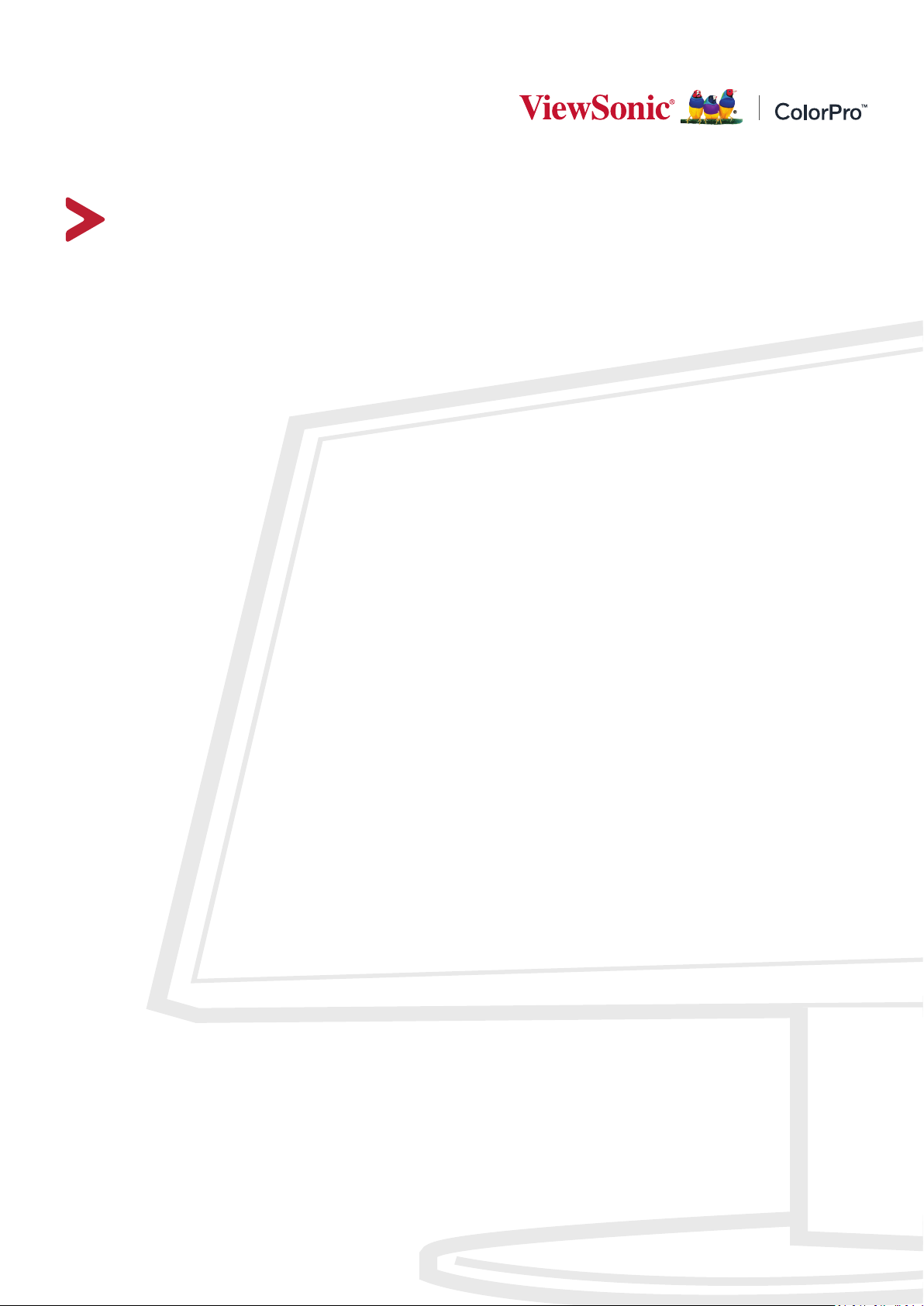
VP2776
Näyttö
Käyttöopas
Mallinro VS18610
Osanro: VP2776
Page 2
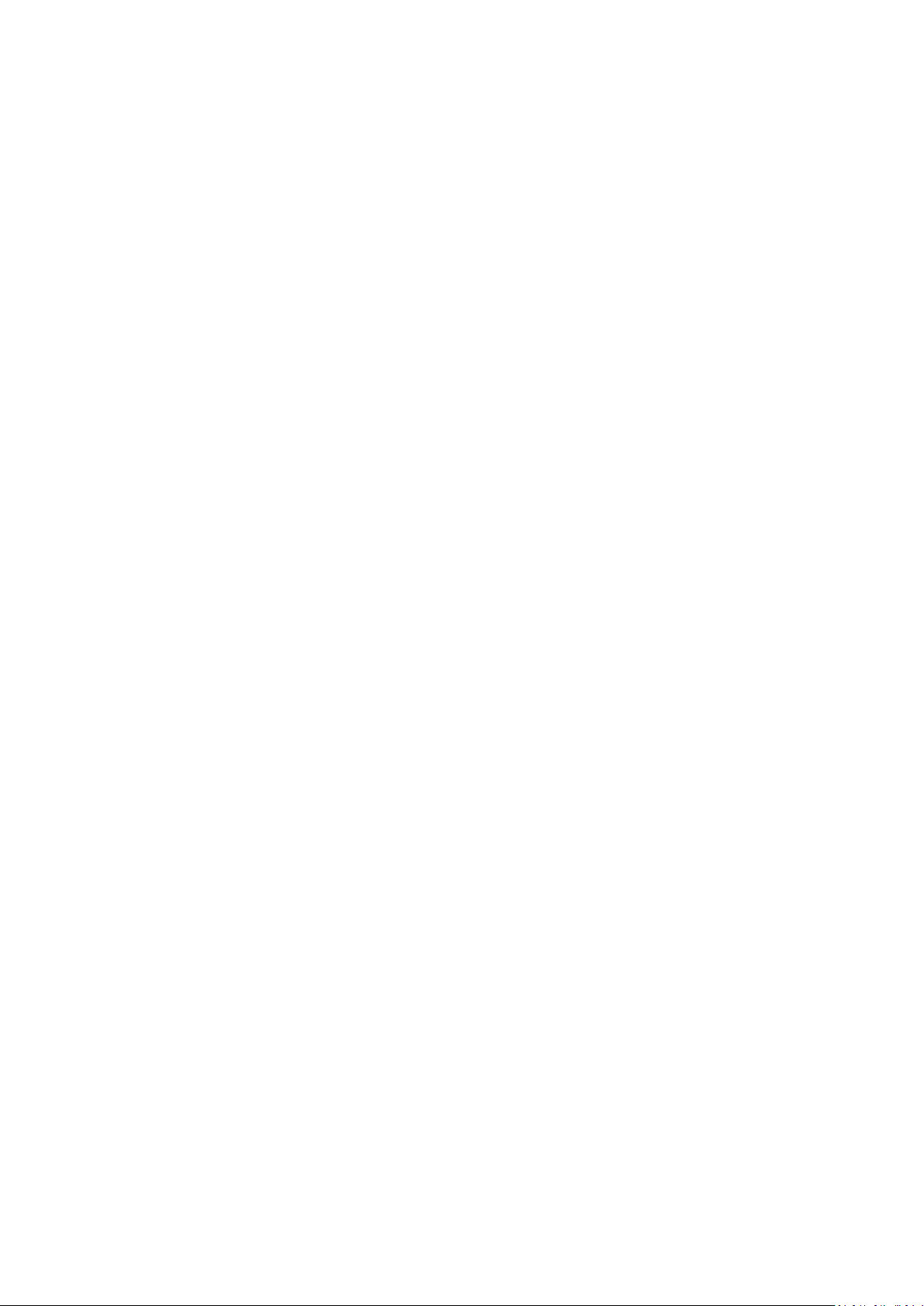
Kiitos, kun valitsit ViewSonic®-näytön
Maailman johtavana visuaalisten ratkaisujen toimittajana ViewSonic® on
omistautunut ylittämään maailman odotukset teknisestä evoluutiosta, innovaatiosta
ja yksinkertaisuudesta. Me ViewSonic®issa uskomme, että tuotteillamme on
potentiaalia tehdä positiivinen vaikutus maailmaan ja luotamme siihen, että
valitsemasi tuote soveltuu käyttötarkoitukseesi hyvin.
Vielä kerran, kiitos, kun valitsit ViewSonic®in!
2
Page 3
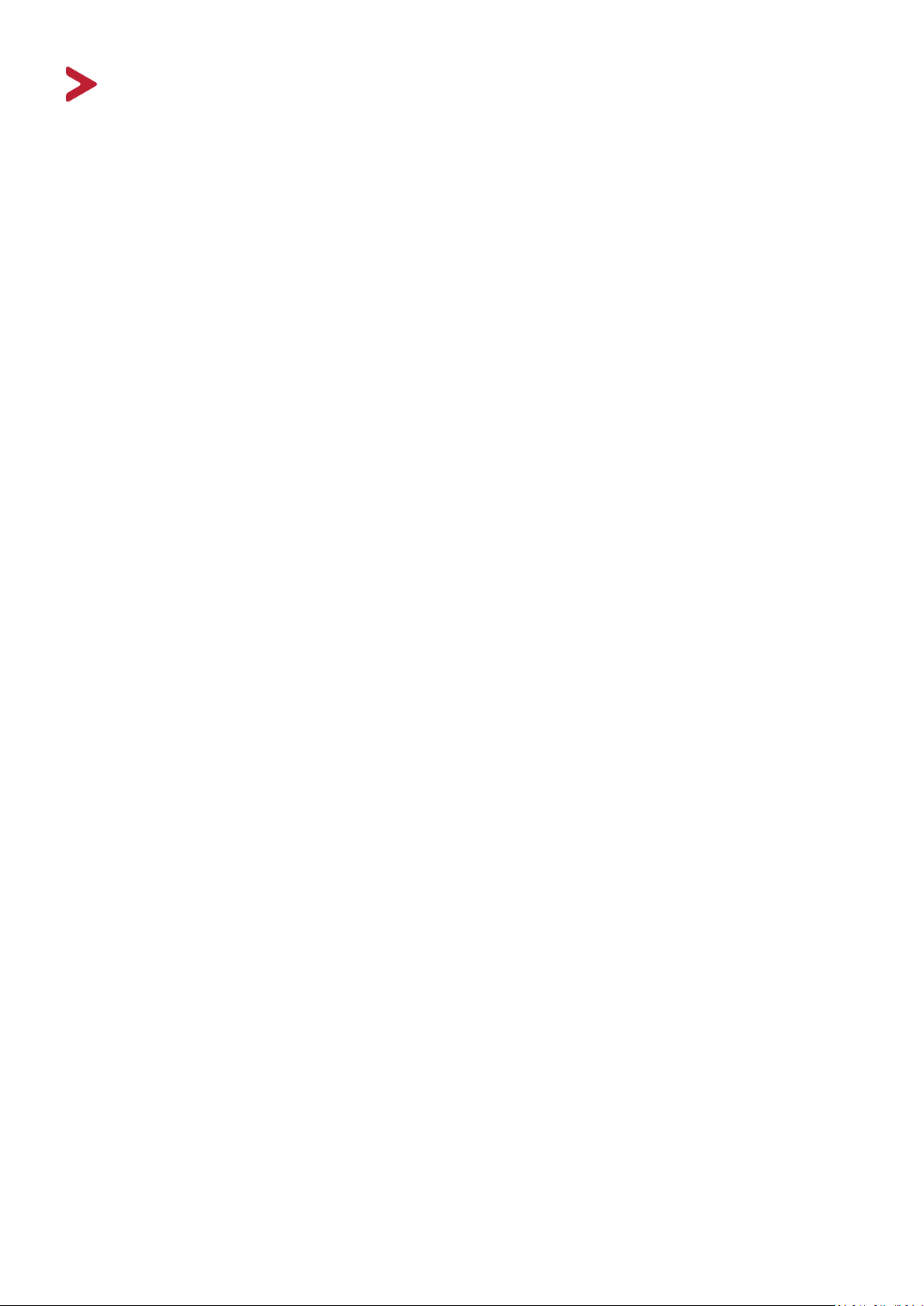
Turvallisuusvarotoimet
Lue seuraavat Turvallisuusvarotoimet ennen kuin aloitat laitteen käytön.
• Säilytä tämä käyttöopas turvallisessa paikassa myöhempää käyttöä varten.
• Lue kaikki varoitukset ja toimi ohjeiden mukaisesti.
• Istu vähintään 45 cm:n etäisyydellä laitteesta.
• Jätä laitteen ympärille vähintään 10 cm:n väli kunnollisen tuuletuksen
varmistamiseksi.
• Aseta laite hyvin tuuletetulle alueelle. Älä laita näytön päälle mitään, mikä voi
ehkäistä lämmön haihtumista.
• Älä käytä laitetta lähellä vettä. Vähentääksesi tulipalon tai sähköiskun vaaraa, älä
altista laitetta kosteudelle.
• Vältä altistamasta laitetta suoralle auringonpaisteelle ja muille jatkuville
lämmönlähteille.
• Älä asenna lähelle lämmönlähteitä, kuten lämpöpattereita, lämmityssäleikköjä,
liesiä tai muita lämpöä tuottavia laitteita (mukaan lukien vahvistimet), jotka
voivat nostaa laitteen lämpötilan vaaralliselle tasolle.
• Puhdista kotelon ulkopinta pehmeällä, kuivalla liinalla. Katso lisätietoja tämän
käyttöoppaan "Maintenance" (Kunnossapito) -osasta.
• Vältä näytön koskettamista, näyttöön voi kertyä öljyä, jos kosketat sitä.
• Älä kosketa näytön pintaa terävillä tai kovilla esineillä, se voi vahingoittaa
näyttöä.
• Älä sijoita laitetta liinan tai muiden materiaalien päälle, joita voi olla tuotteen ja
sitä tukevan huonekalun välissä.
• Kun siirrät laitetta, varo pudottamasta laitetta tai törmäyttämästä sitä mihinkään.
• Älä aseta laitetta epätasaiselle tai epävakaalle alustalle. Laite voi pudota ja
aiheuttaa vamman tai siihen voi tulla toimintahäiriö.
• Älä aseta mitään painavia esineitä laitteen tai liitäntäkaapelien päälle.
• Käytä aina laitesarjan valmistajan suosittelemia kaappeja, telineitä tai
asennusmenetelmiä.
• Käytä aina huonekalua, joka tukee laitetta turvallisesti.
• Varmista aina, ettei laite ulotu sitä tukevan huonekalun reunan yli.
• Älä sijoita laitetta suurikokoisen huonekalun päälle, kuten kaapit ja kirjahyllyt,
kiinnittämättä sekä huonekalua että laitetta sopivaan tukeen.
• Selitä lapsille aina vaarat, jotka syntyvät kiipeämisestä huonekalun päälle laitteen
tai sen varusteiden tavoittamiseksi.
• Älä sijoita monitoria paikkaan, jossa lapset luultavasti viettävät aikaansa.
3
Page 4
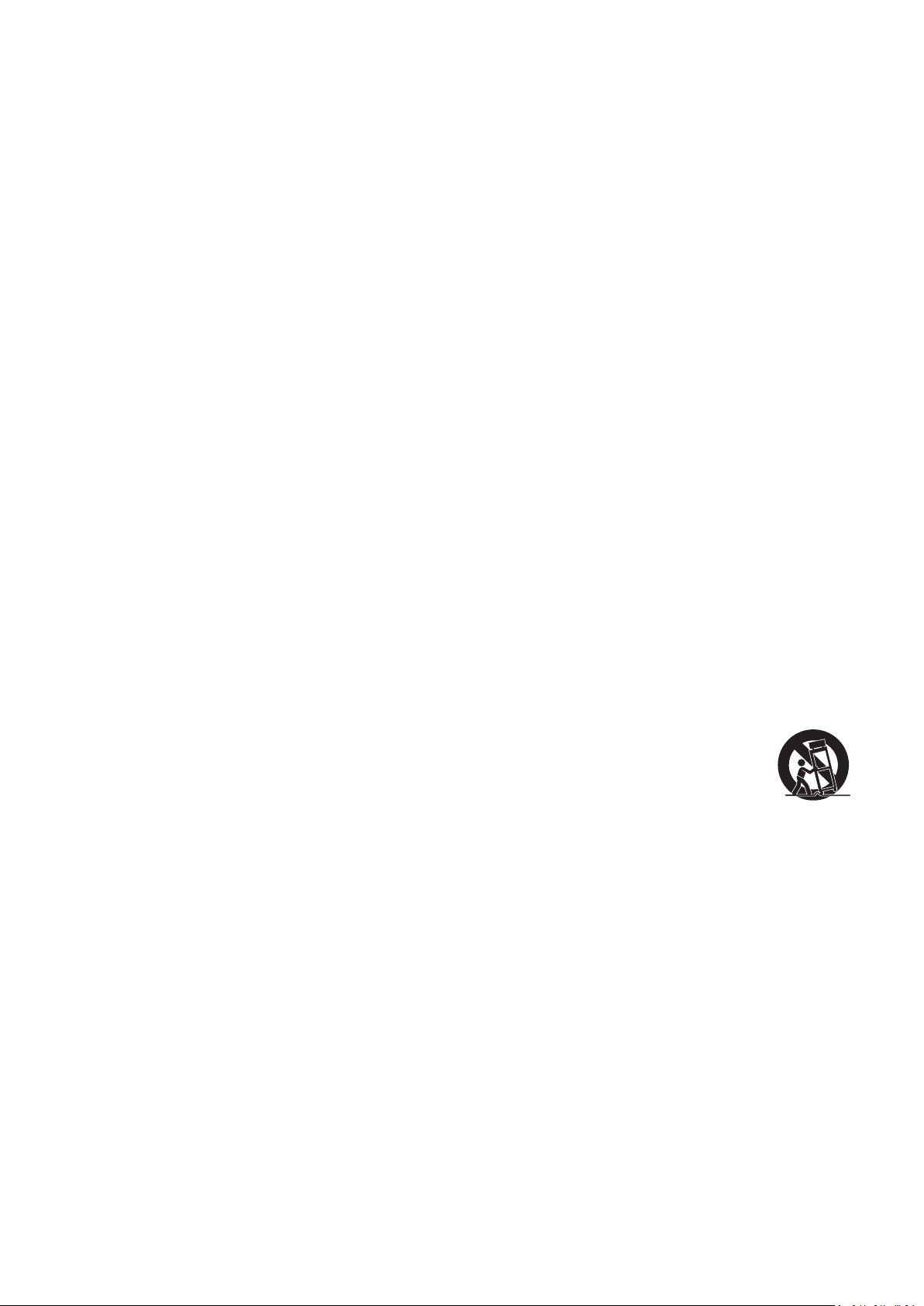
• Älä aseta kohteita, jotka voivat houkuttaa lapsia kiipeämään, kuten leluja tai
kaukosäätimiä, laitteen ja sitä tukevan tuotteen päälle.
• Jos laite savuaa, siitä kuuluu epänormaalia ääntä tai tulee outoa tuoksua,
sammuta laite välittömästi ja ota yhteys ViewSonic®-huoltokeskukseen. Laitteen
käytön jatkaminen on vaarallista.
• Älä yritä kiertää polarisoidun tai maadoitustyyppisen pistokkeen
turvaominaisuuksia. Polarisoidussa pistokkeessa on kaksi terää, joista toinen
on leveämpi. Maadoitustyyppisessä pistokkeessa on kaksi terää ja kolmas,
maadoituspiikki. Leveä terä ja kolmas piikki ovat käytössä turvallisuutesi vuoksi.
Jos pistoke ei sovi pistorasiaan, hanki sovitin. Älä yritä pakottaa pistoketta
pistorasiaan.
• Kun liität pistokkeen pistorasiaan, älä irrota maadoituspiikkiä. Varmista, ettei
maadoituspiikkejä poisteta koskaan.
• Reititä ja järjestä laitteeseen liitetyt kaapelit ja johdot niin, ettei niihin voi
kompastua ja ettei niitä voi vetää tai niihin tarttua.
• Suojaa virtajohto niin, ettei sen päälle voi astua, tai ettei se joudu puristuksiin,
erityisesti pistokkeen kohdalla tai kohdassa, jossa se tulee ulos laitteesta.
Varmista, että virtajohto sijaitsee lähellä laitetta helppopääsyisessä paikassa.
• Irrota virtajohto pistorasiasta, jos laitetta ei käytetä pitkään aikaan.
• Tarkista talon sähkökaappi. Järjestelmän tulisi tarjota nimellisarvoltaan 120/240
V:n, 20 A:n virrankatkaisin.
• Käytä ainoastaan valmistajan määrittämiä lisälaitteita/lisävarusteita, kuten
kärryjä, telineitä, kolmijalkoja, kannattimia tai pöytiä.
• Kärryjä käytettäessä ole varovainen, kun siirrät kärry/laite-yhdistelmää
välttääksesi kaatumisesta johtuvan vamman.
• Jätä kaikki huolto pätevälle huoltohenkilöstölle. Huoltoa tarvitaan, jos laite on
millään lailla vahingoittunut, kuten:
jos virtajohto tai pistoke on vahingoittunut.
jos nestettä on kaatunut laitteelle tai esineitä on joutunut sen sisään.
jos laite on altistunut sateelle tai kosteudelle.
jos laite ei toimi normaalisti tai se on pudonnut.
• Kun käytät kuulokkeita, säädä äänenvoimakkuus asianmukaiselle tasolle, muuten
seurauksena voi olla kuulovahinko.
4
Page 5
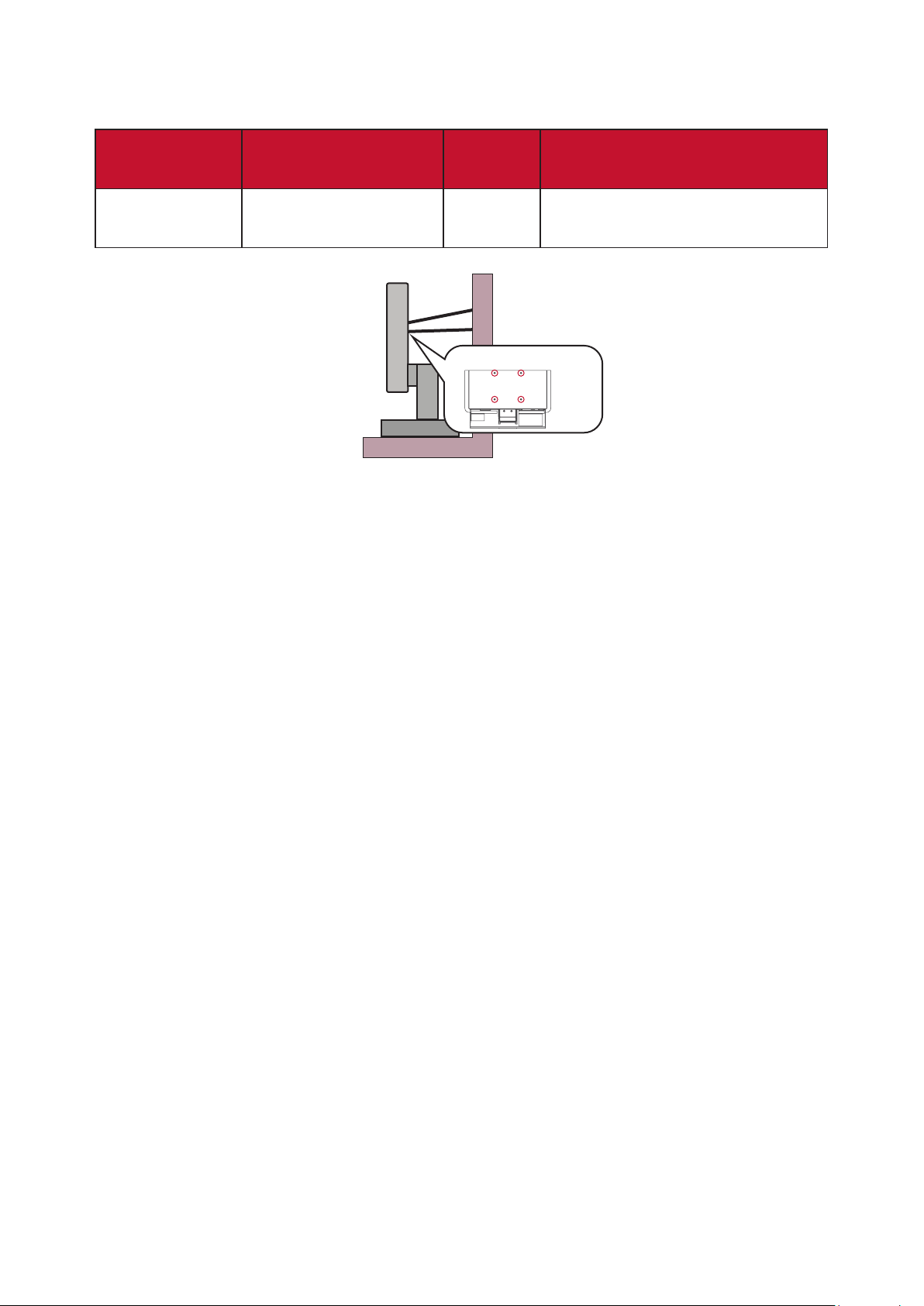
• Näytön kiinnittäminen seinään tai kiinteään kohteeseen käyttämällä vaijeria tai
muita kiinnityslaitteita tukevat näytön painoa estäen sitä putoamasta.
Reikäkuvio
(L x K)
100 x 100 mm 115 x 115 x 2,6 mm Ø 5 mm
Liitäntälevy
(L x K x S)
Levyn
reikä
VESA-seinäkiinnitysreikä
VESA wall mounng hole
Ruuvien tekniset edot ja mää-
rä
M4 x 10 mm
4 kpl
HUOMAUTUS:
• Kiinnityslaitteen/vaijerin tulisi kestää 100 N:n voima.
• Varmista, että vaijeri on kiristetty ja kaikki löysä poistettu. Laitteen taustan
tulee olla seinää kohti, jotta varmistetaan, ettei ulkoinen voima pysty
kallistamaan laitetta.
• Varmista, ettei ulkoinen voima kallista näyttöä miltään korkeudelta ja
laitteen kiertokulmasta.
• Jos olemassa oleva näyttö aiotaan säilyttää ja siirtää toiseen paikkaan, samat yllä
mainitut seikat on huomioitava.
5
Page 6
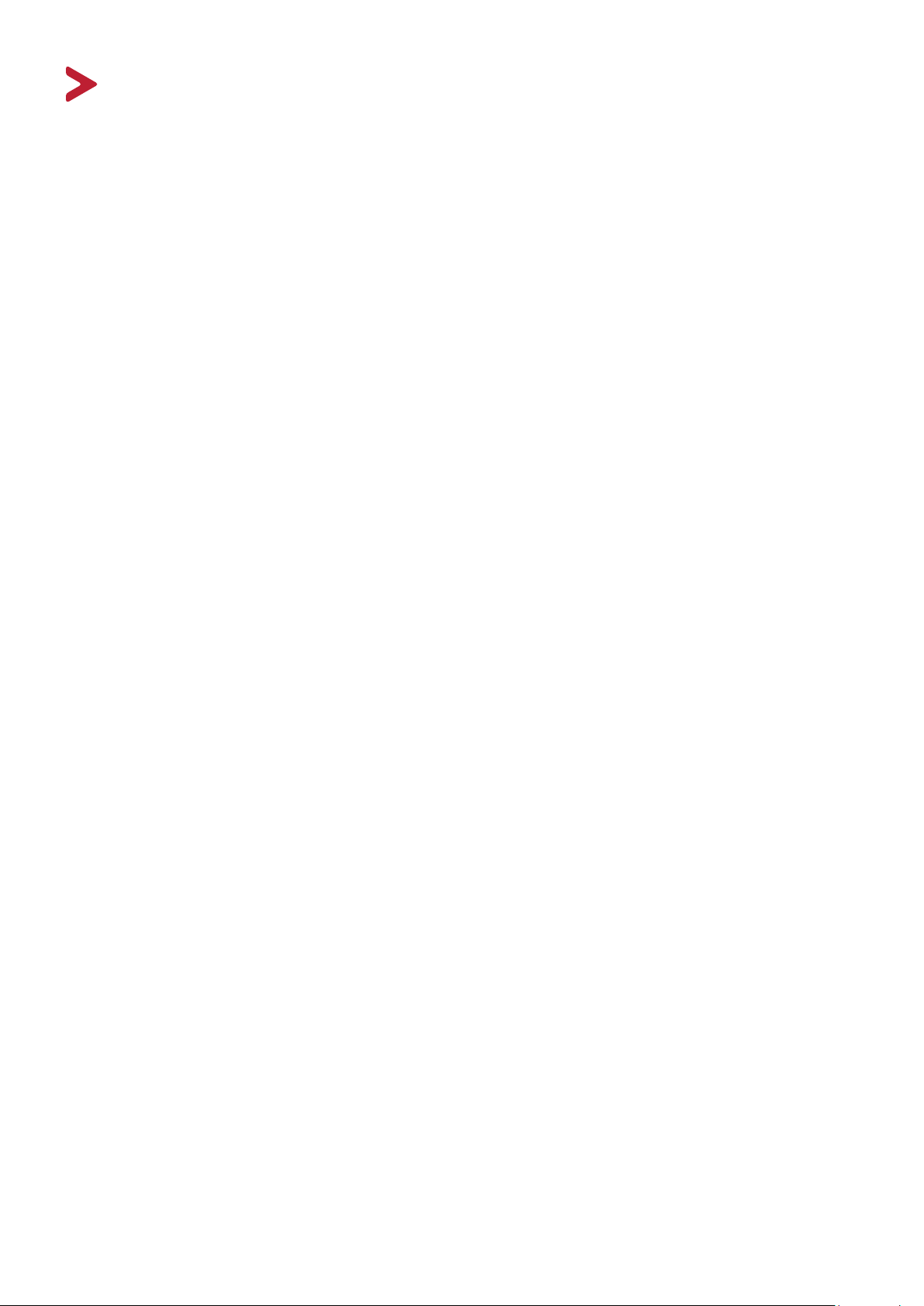
Sisältö
Turvallisuusvarotoimet................................................ 3
Johdanto ..................................................................... 8
Pakkauksen sisältö .................................................................................................. 8
Tuotteen yleiskatsaus ............................................................................................. 9
Ensimmäinen asetus .................................................. 10
Jalustan asentaminen ........................................................................................... 10
Seinäkiinnitys ........................................................................................................ 12
Turvakolon käyttö .................................................................................................14
Liitäntöjen tekeminen ............................................... 15
Verkkovirtaan liittäminen ..................................................................................... 15
Ulkoisten laitteiden liittäminen ............................................................................ 16
HDMI-liitäntä ......................................................................................................... 16
DisplayPort-liitäntä ................................................................................................ 17
USB-liitäntä............................................................................................................ 18
Audioliitäntä .......................................................................................................... 19
Näytön käyttö ........................................................... 20
Katselukulman säätö ............................................................................................20
Korkeuden säätö ................................................................................................... 20
Kallistuskulman säätö ............................................................................................ 21
Näytön suuntauksen säätö (Näytön kääntö) ......................................................... 21
Kääntökulman säätö .............................................................................................. 23
Laitteen kytkeminen Päälle/Pois ..........................................................................24
Ohjausnäppäimen käyttö .....................................................................................25
Startup Menu (Käynnistysvalikko) ......................................................................... 25
Pikanäppäimet ...................................................................................................... 28
Asetusten määrittäminen ..................................................................................... 31
Yleiset toiminnat ................................................................................................... 31
OSD-valikkopuu ..................................................................................................... 33
Menu Options (Valikkovalinnat) ............................................................................ 42
6
Page 7
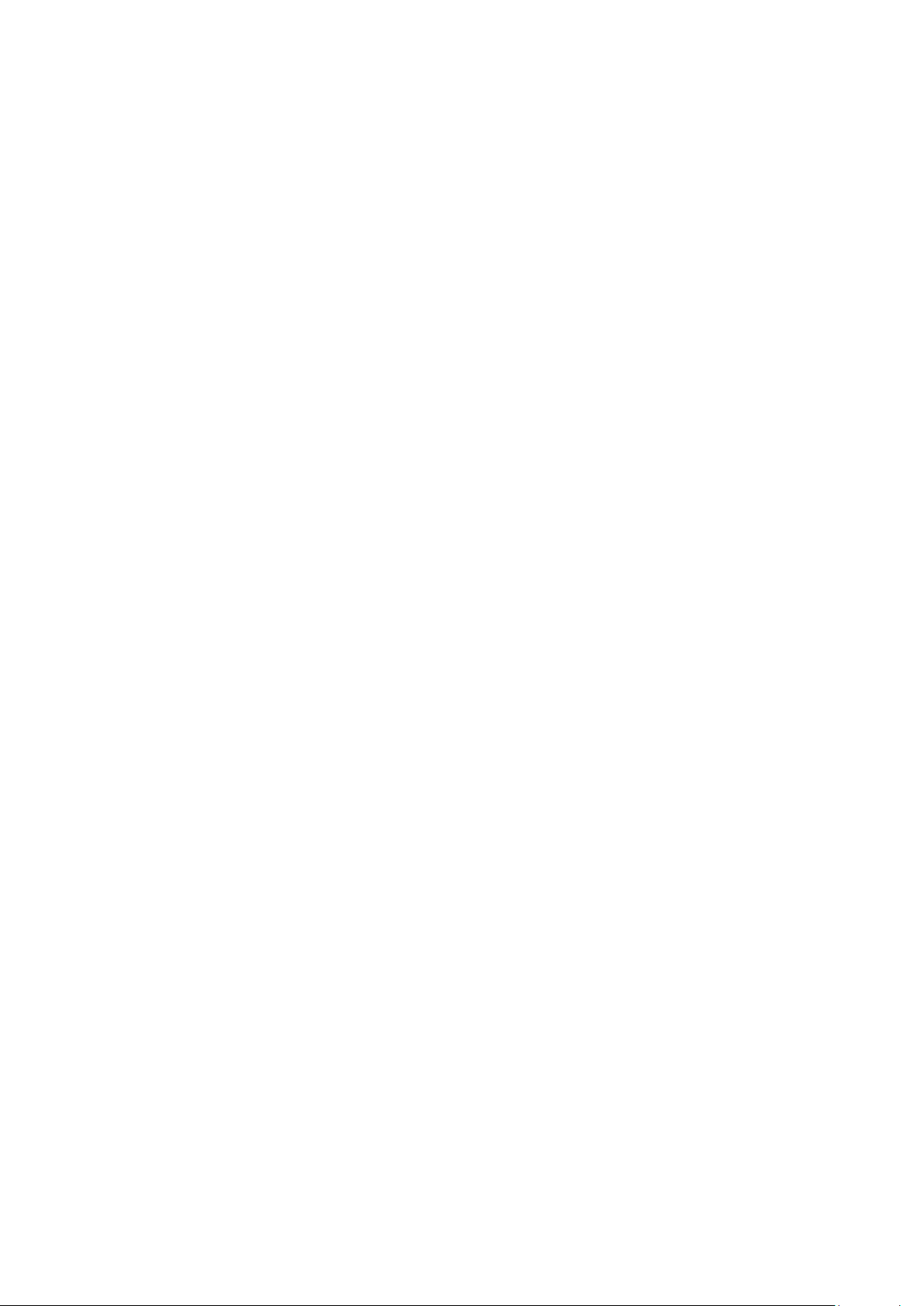
Edistyneet ominaisuudet ja asetukset ....................... 49
HDR (High-Dynamic-Range) .................................................................................. 49
KVM ......................................................................................................................50
Auto Pivot (Automaattinen kääntö) .....................................................................52
Colorbration+ .......................................................................................................53
Dual Color (Kaksoisväri) ........................................................................................ 54
Multi-picture (Monikuva) .....................................................................................55
PBP (Picture-by-Picture) ........................................................................................ 56
PIP (Picture-in-Picture) .......................................................................................... 57
Backstage Lighting (Taustavalo) ...........................................................................58
Laiteohjelmistopäivitys ......................................................................................... 59
Liite ........................................................................... 60
Tekniset tiedot ......................................................................................................60
Sanasto .................................................................................................................62
Vianmääritys ......................................................................................................... 67
Kunnossapito ........................................................................................................ 69
Yleiset varotoimet ................................................................................................. 69
Näytön puhdistaminen .......................................................................................... 69
Kotelon puhdistaminen ......................................................................................... 69
Vastuuvapausilmoitus ........................................................................................... 69
Säädös- ja palvelutiedot ............................................ 70
Yhteensopivuustiedot ...........................................................................................70
FCC-yhdenmukaisuusilmoitus ............................................................................... 70
Industry Canada -ilmoitus ..................................................................................... 70
CE-yhdenmukaisuus Euroopan maissa .................................................................. 70
Vakuutus RoHS2-yhteensopivuudesta .................................................................. 71
Intian vaarallisten aineiden rajoitus ...................................................................... 72
Tuotteen hävittäminen sen elinkaaren lopussa .................................................... 72
Tekijänoikeustiedot ..............................................................................................73
Asiakaspalvelu ....................................................................................................... 74
Rajoitettu takuu .................................................................................................... 75
7
Page 8
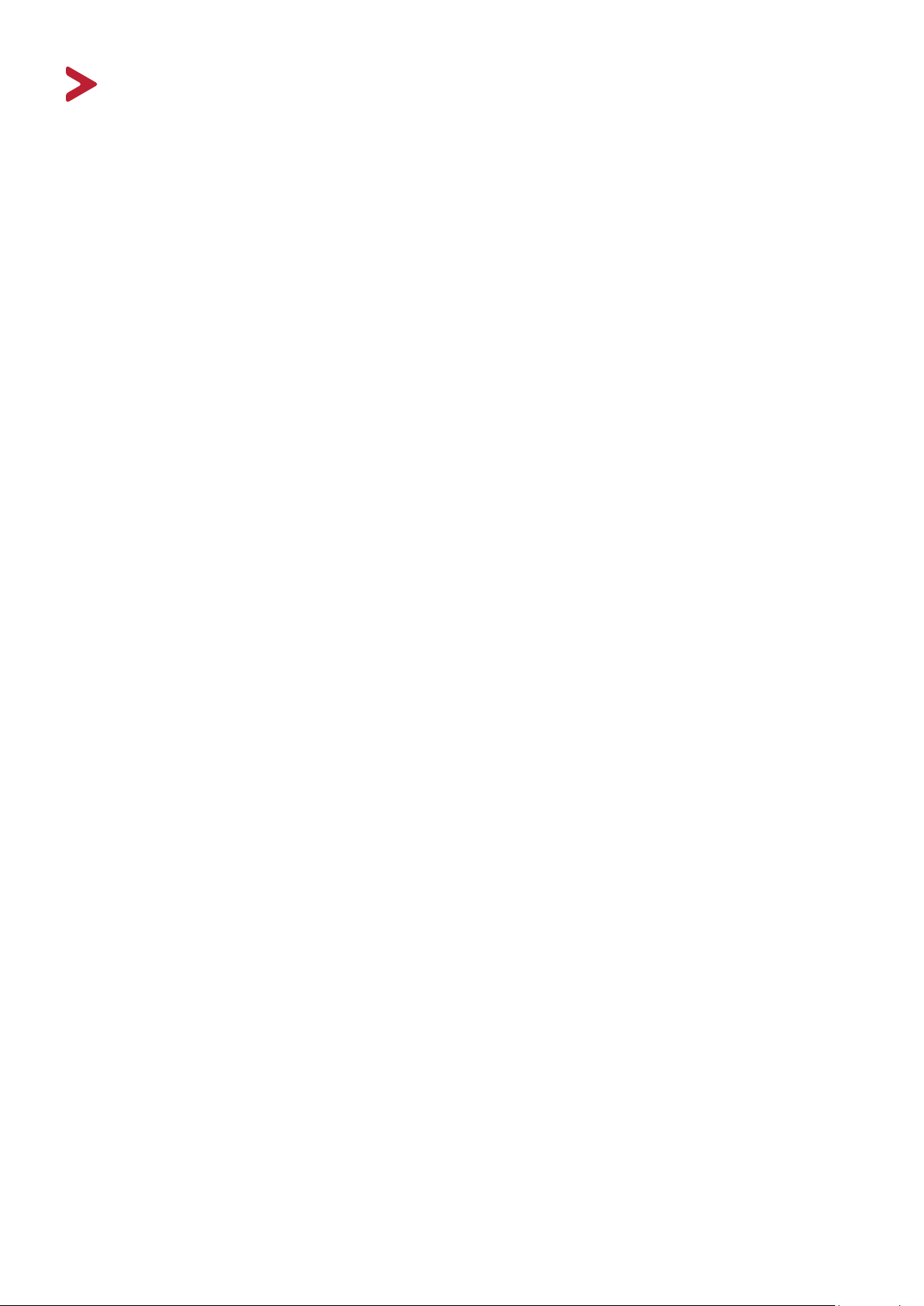
Johdanto
Pakkauksen sisältö
• Näyttö
• Virtajohto
• Videokaapeli
• Pikaopas
HUOMAUTUS: Paketissa olevat virtajohto ja videokaapelit voivat vaihdella
maakohtaisesti. Ota yhteyttä paikalliseen jälleenmyyjään
saadaksesi lisätietoja.
8
Page 9
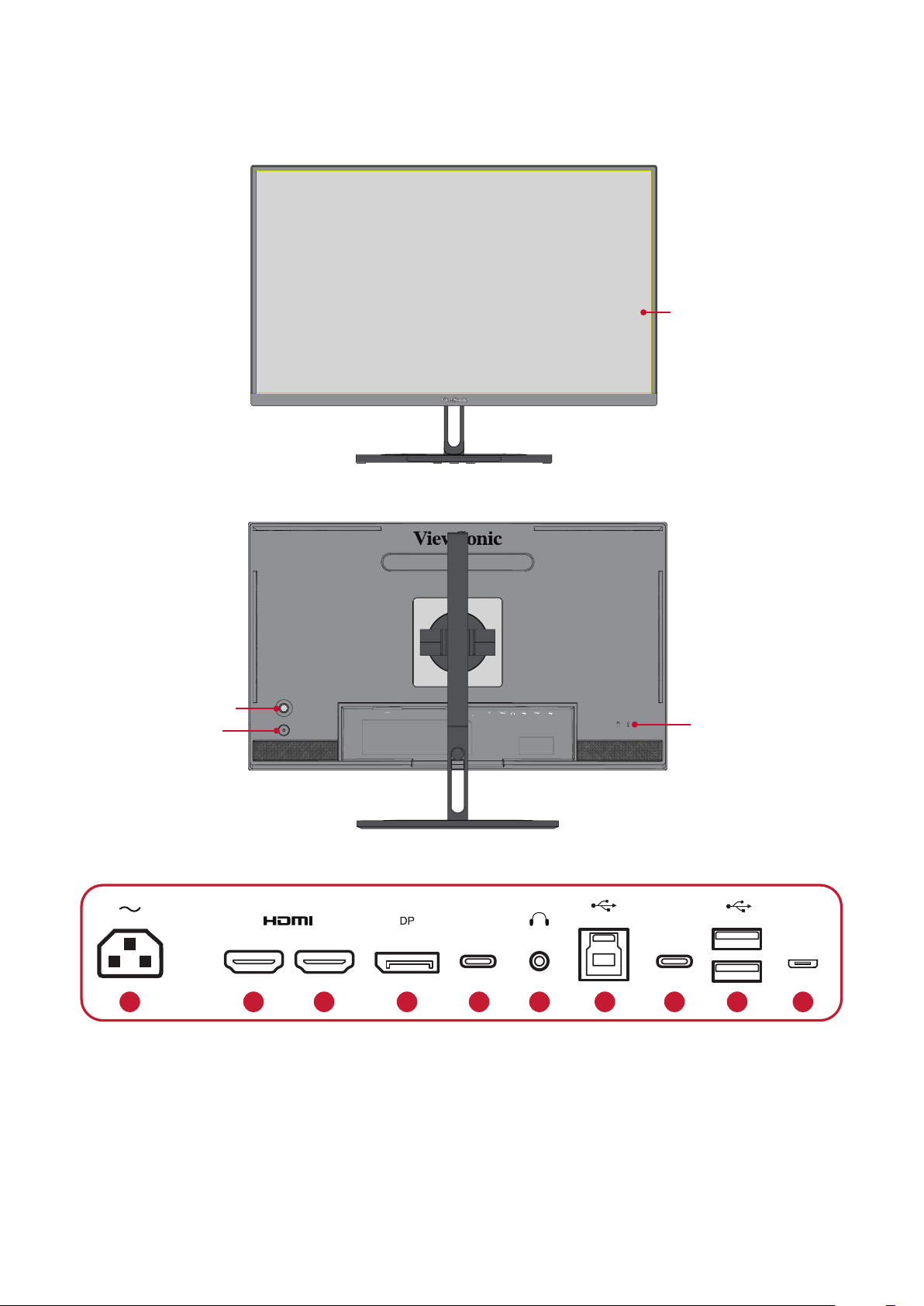
Tuotteen yleiskatsaus
Näkymä edestä
Näkymä takaa
Näyöruutu
Joy-näppäin
Virtapainike
I/O-portit
1 22 3 4 6
1. AC IN 2. HDMI 3. DisplayPort 4. USB Type-C
5. Audio Out 6. USB Upstream 7. USB Type-C 5V/3A 8. USB Downstream
9. Micro USB
Micro USB
5V/3A
Turvakolo
21
Type-C Type-C
5 7 8 9
5V/3A
Micro USB
HUOMAUTUS: Katso lisätietoja Joy-näppäin ja sen toiminnosta kohdasta
”Pikanäppäimet”.
9
Page 10

Ensimmäinen asetus
Tässä osassa annetaan näytön yksityiskohtaiset asetusohjeet.
Jalustan asentaminen
1. Aseta näyttö tasaiselle, vakaalle alustalle näyttö alaspäin.
2. Kohdista ja liu’uta jalustan yläkoukut jalustan kiinnitysaukkoihin.
10
Page 11
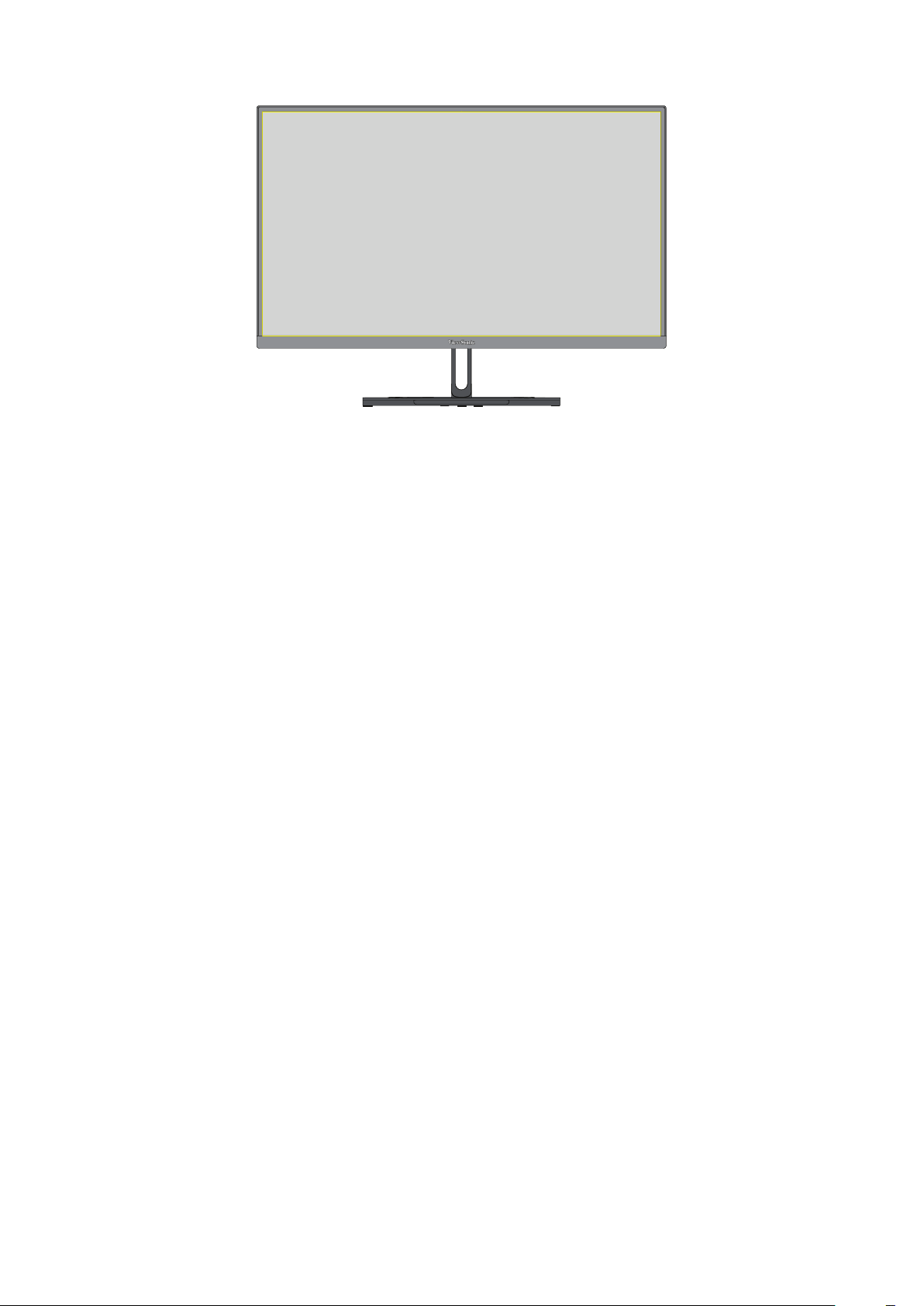
3. Nosta laite pystyasentoon tasaiselle, vakaalle tasolle.
HUOMAUTUS: Aseta laite aina tasaiselle, vakaalle alustalle. Tämän laiminlyönti
voi aiheuttaa laitteen putoamisen ja johtaa laitteen
vahingoittumiseen ja/tai henkilövammaan.
11
Page 12
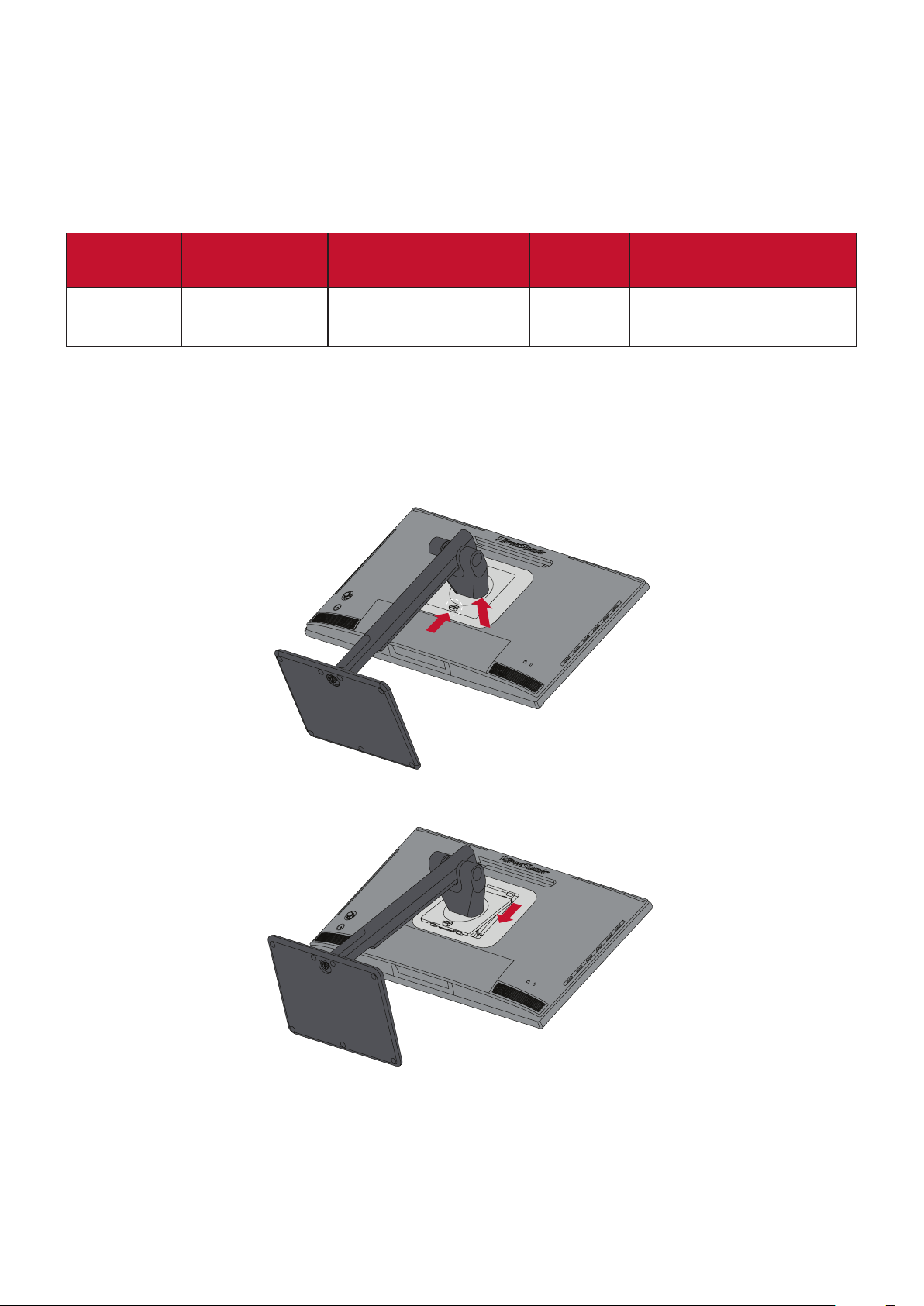
Seinäkiinnitys
Katso seuraavasta taulukosta seinäkiinnityssarjojen vakiomitat.
HUOMAUTUS: Käytettäväksi vain UL-listalla olevan seinätelineen kanssa. Jos
haluat seinäpidikkeen tai korkeudensäätöjalustan, ota yhteyttä
ViewSonic® tai paikalliselta jälleenmyyjältäsi.
Maksimi-
kuormitus
14kg 100 x 100 mm 115 x 115 x 2,6 mm Ø 5 mm
HUOMAUTUS: Seinäkiinnityssarjat myydään erikseen.
1. Kytke laite pois päältä ja irrota kaikki kaapelit.
2. Aseta laite tasaiselle, vakaalle alustalle näyttö alaspäin.
3. Työnnä ja pidä pikavapautusliuskaa ja nosta jalusta varovasti.
Reikäkuvio
(L x K)
Liitäntälevy
(L x K x S)
Levyn
reikä
Ruuvien tekniset
tiedot ja määrä
M4 x 10 mm
4 kpl
4. Vedä sitä hieman alaspäin irrottaaksesi koukut ja poistaaksesi jalustan.
12
Page 13
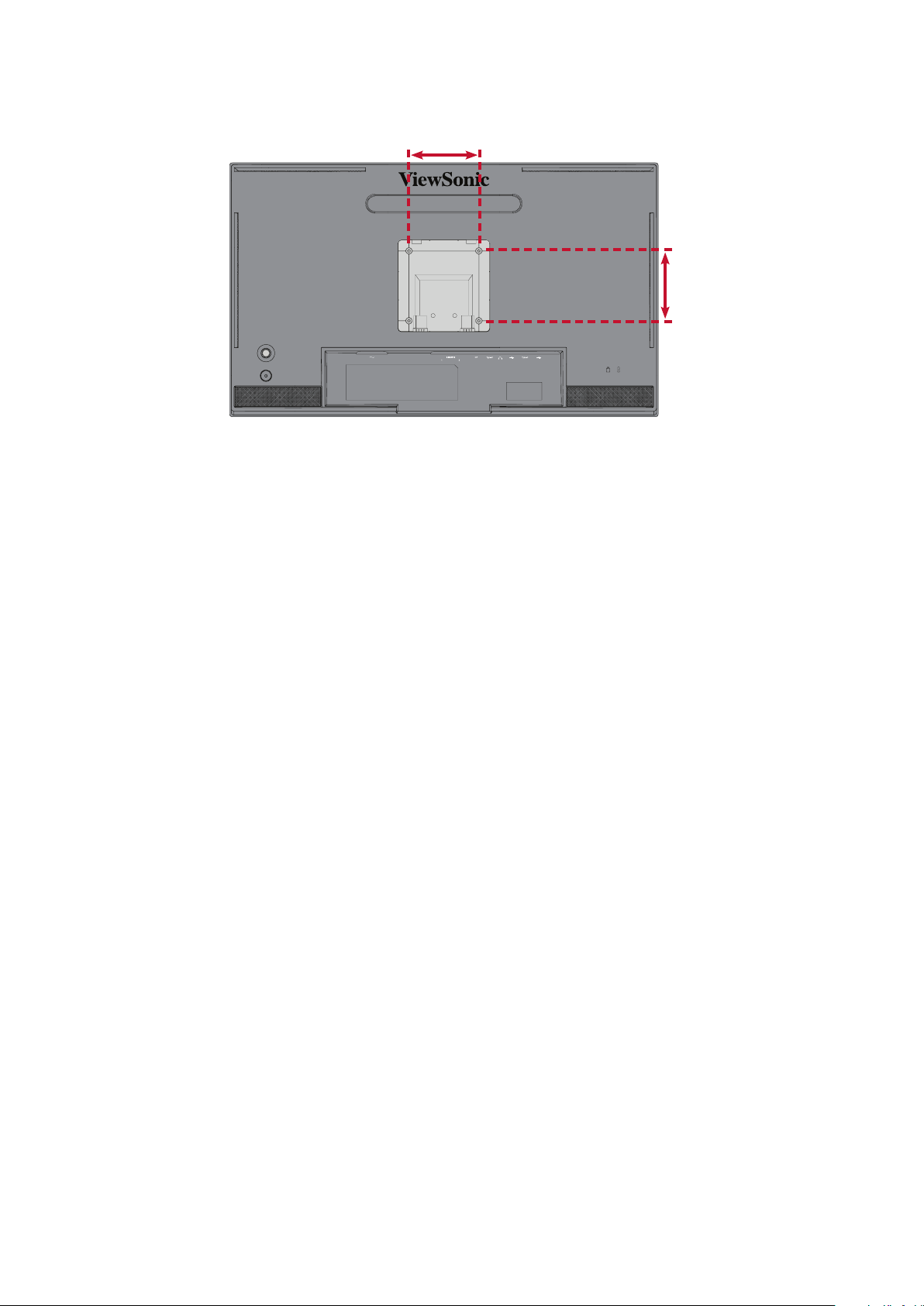
5. Kiinnitä kiinnityskannake VESA-kiinnitysreikiin laitteen takana. Kiinnitä se sitten
neljällä (4) ruuvilla (M4 x 10 mm).
100 mm
100 mm
Micro USB
5V/3A
6. Kiinnitä näyttö seinään toimimalla seinäkiinnityssarjan ohjeiden mukaisesti.
13
Page 14

Turvakolon käyttö
Käytä laitteen varastamisen ehkäisemiseksi turvakolo-lukituslaitetta, jolla laite
kiinnitetään kiinteään kohteeseen.
Lisäksi monitorin kiinnittäminen seinään tai kiinteään rakenteeseen turvavaijerilla
auttaa kannattelemaan monitorin painoa sen putoamisen estämiseksi.
Alla on esimerkki turvakolo-lukituslaitteen asentamisesta pöytään.
14
Page 15

Liitäntöjen tekeminen
Tässä osassa opastetaan, kuinka näyttö liitetään toiseen laitteeseen.
Verkkovirtaan liittäminen
1. Liitä virtajohto AC IN -liittimeen laitteen takana.
2. Liitä virtajohdon pistoke pistorasiaan.
Micro USB
5V/3A
1
2
15
Page 16
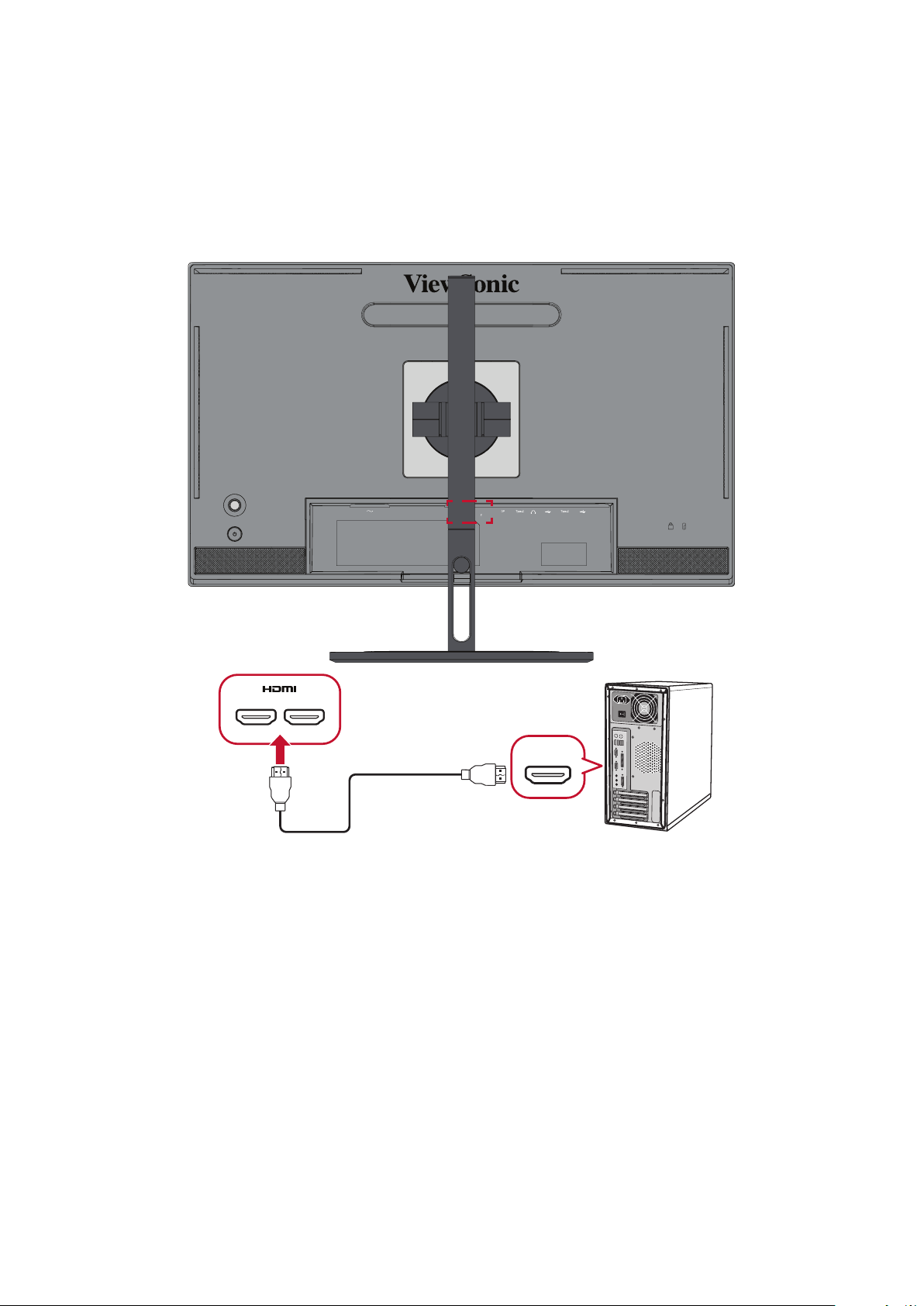
Ulkoisten laitteiden liittäminen
HDMI-liitäntä
Liitä HDMI-kaapelin toinen pää näytön HDMI-porttiin. Liitä sitten kaapelin toinen
pää tietokoneen HDMI-porttiin.
HUOMAUTUS: Monitorissa on kaksi HDMI 2.0 -porttia.
Micro USB
5V/3A
21
HDMI
16
Page 17
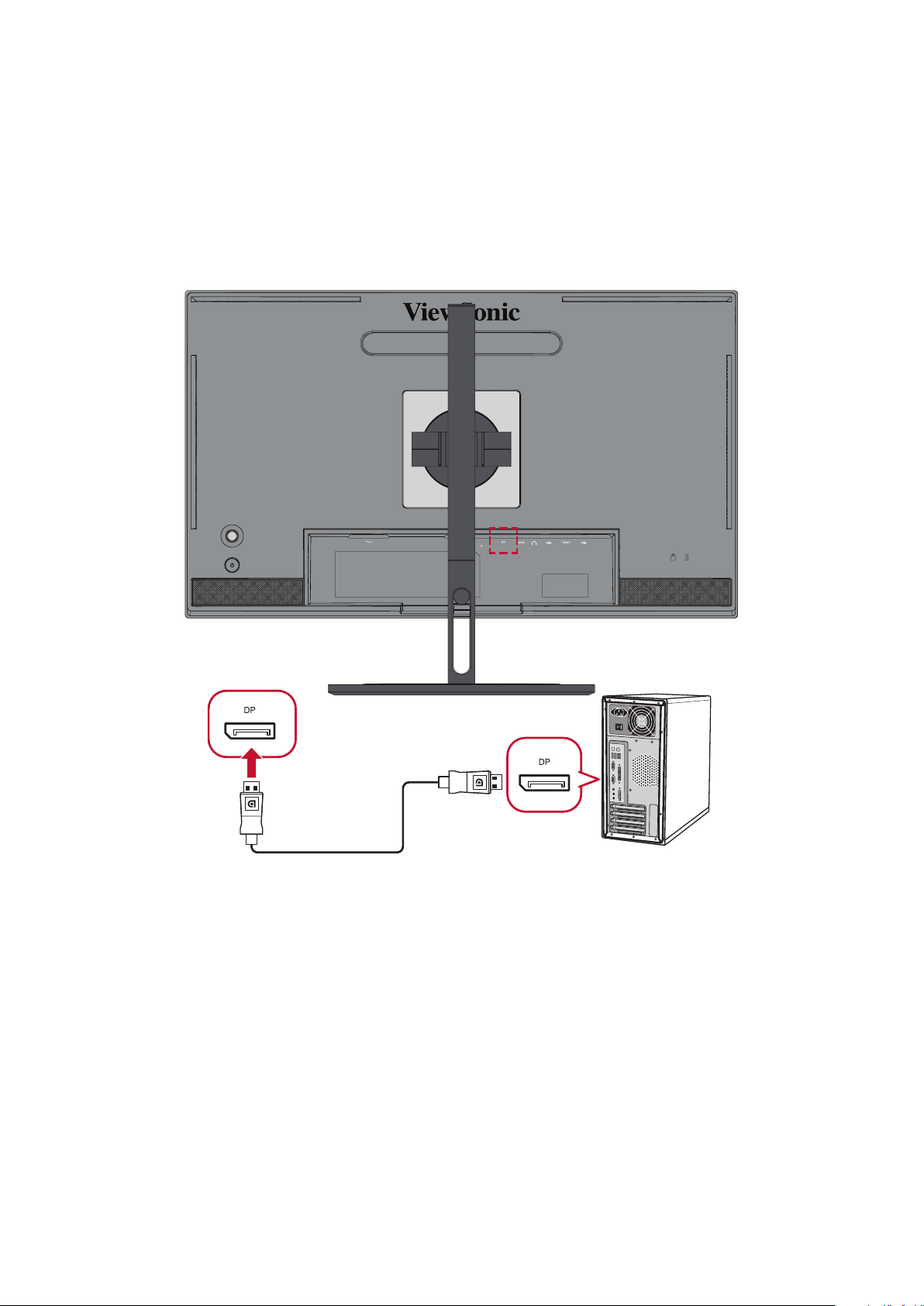
DisplayPort-liitäntä
Liitä DisplayPort-kaapelin toinen pää DisplayPort-porttiin. Liitä sitten kaapelin
toinen pää tietokoneen DisplayPort- tai mini-DP-liitäntään.
HUOMAUTUS: Liittääksesi näytön Mac-tietokoneen Thunderbolt-porttiin (v. 1
ja 2), liitä "mini DP - DisplayPort”-kaapelin mini DP -pää Mactietokoneen Thunderbolt-lähtöön. Liitä sitten kaapelin toinen
pää näytön DisplayPort-porttiin.
Micro USB
5V/3A
17
Page 18
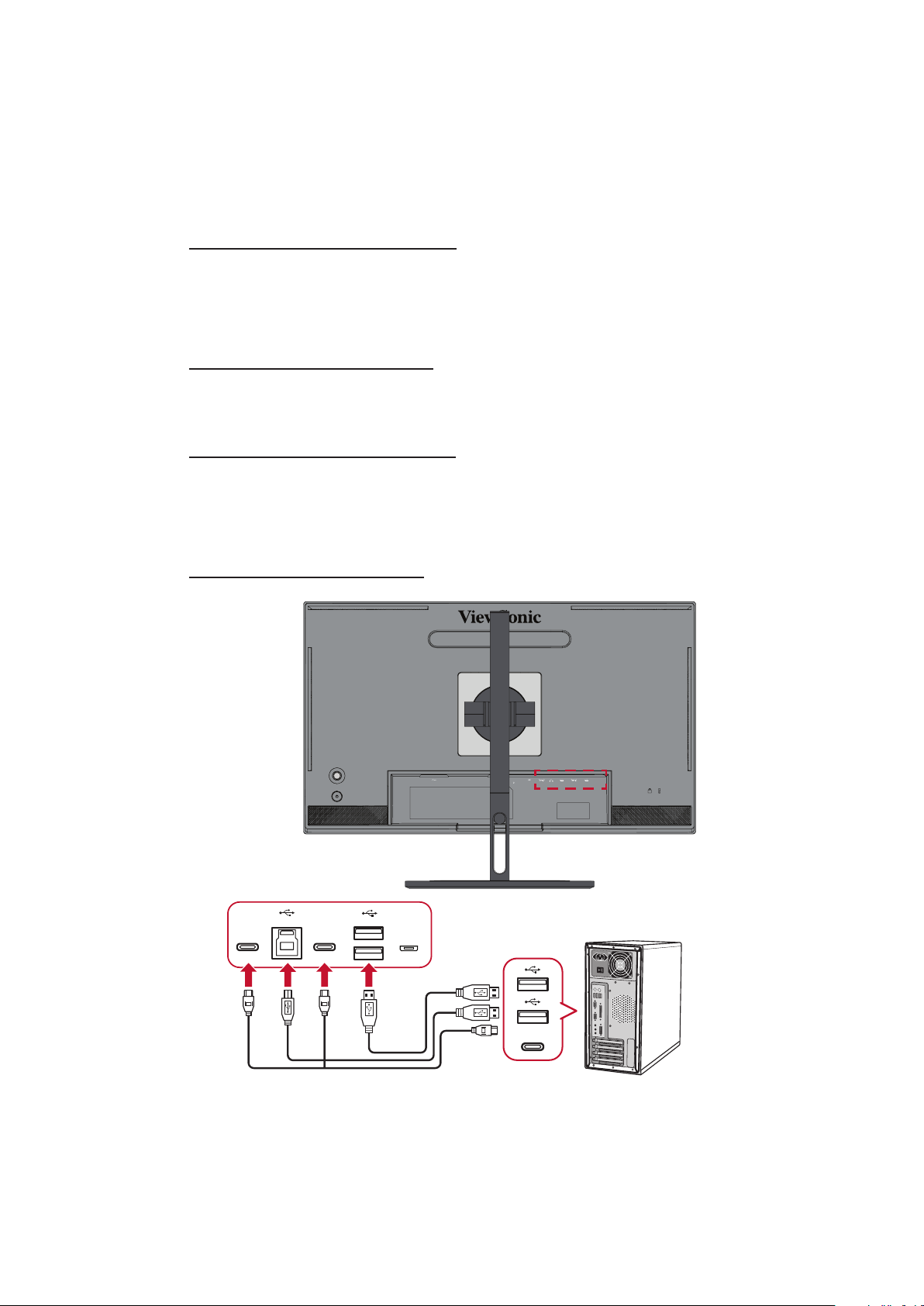
USB-liitäntä
Liitä USB-kaapelin toinen pää näytön USB-porttiin. Liitä sitten kaapelin toinen pää
tietokoneen USB-porttiin.
HUOMAUTUS: Näyttö tukee neljällä (4) USB-porttityyppiä. Kun teet liitäntöjä,
huomioi seuraavat ohjeet:
• Kaksi (2) USB Type A -porttia: Liitäntä Type A -lisälaitteille (esim.
tallennuslaite, näppäimistö, hiiri).
HUOMAUTUS: Varmista joidenkin lisälaitteiden käyttämiseksi,
että tietokone on liitetty myös monitorin USB Type B -porttiin.
• Yksi (1) USB Type B -portti: Liitä USB Type B -uroskaapeli
(nelikulmainen 2 leikatulla kulmalla) tähän porttiin ja liitä sitten
kaapelin toinen pää tietokoneen USB-downstream-porttiin.
• Kaksi (2) USB Type C -porttia: Varmista, että Type-C -lähtölaitteesi ja
kaapeli tukevat videosignaalin lähetystä.
HUOMAUTUS: Vain Type-C-portti tukee videolähetystä;
Type-C 5 V / 3 A -portti tukee vain virransyöttöä ja datalähetystä.
• Yksi (1) micro USB -portti:
Type-C Type-C
5V/3A
Micro USB
Micro USB
5V/3A
Type-C
HUOMAUTUS: Ei ole välttämätöntä yhdistää kaikkiin kolmeen USB-
porttityyppiin samanaikaisesti. Käyttäjän henkilökohtainen
käyttötarkoitus määrittää mitä USB-portteja käytetään tai
käytetäänkö niitä lainkaan.
18
Page 19
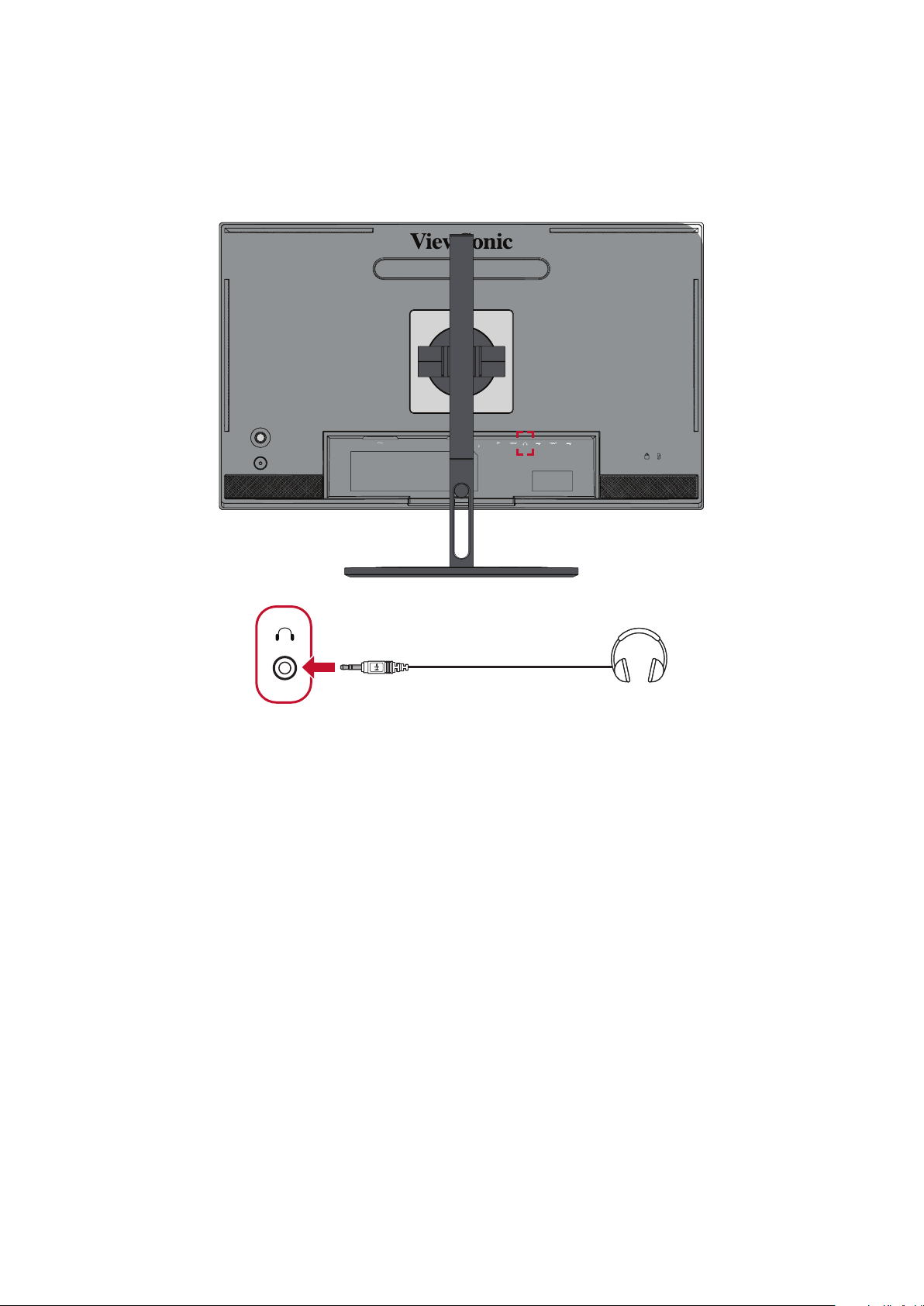
Audioliitäntä
Liitä kuulokkeiden audioliitin näytön Audio Out -porttiin. Lisäksi voit liittää
audiokaapelilla näytön äänipalkkiin.
HUOMAUTUS: Näyttö on varustettu kaksoiskaiuttimin.
Micro USB
5V/3A
19
Page 20
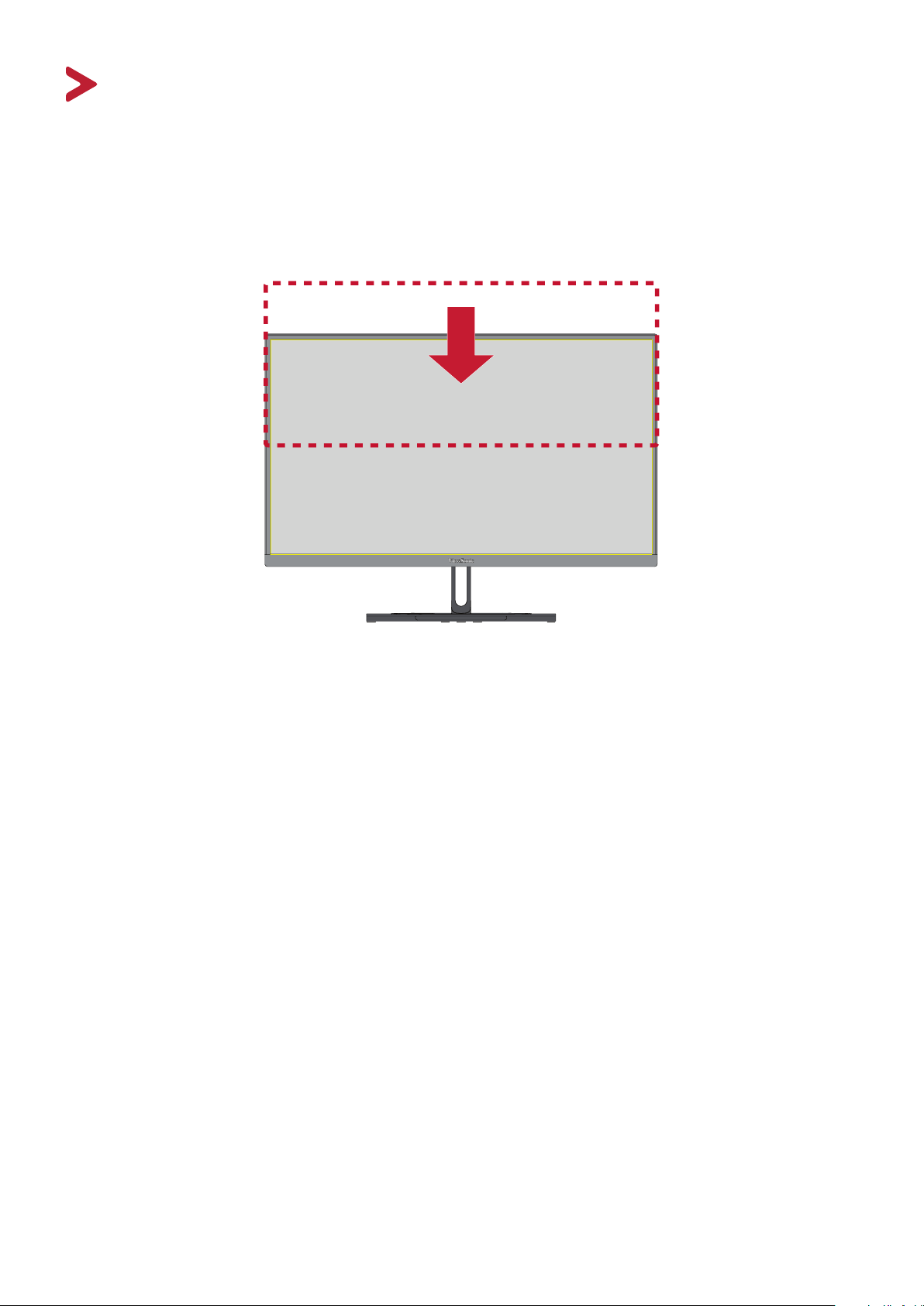
Näytön käyttö
Katselukulman säätö
Voit säätää katselukulmaa optimaalista katselua varten seuraavilla menetelmillä:
Korkeuden säätö
Laske tai nosta näyttö haluttuun korkeuteen (0–130 mm).
HUOMAUTUS: Paina säätäessäsi näyttöä lujasti alas pitkin säätökiskoa pitäen
molemmin käsin kiinni näytön sivuista.
20
Page 21
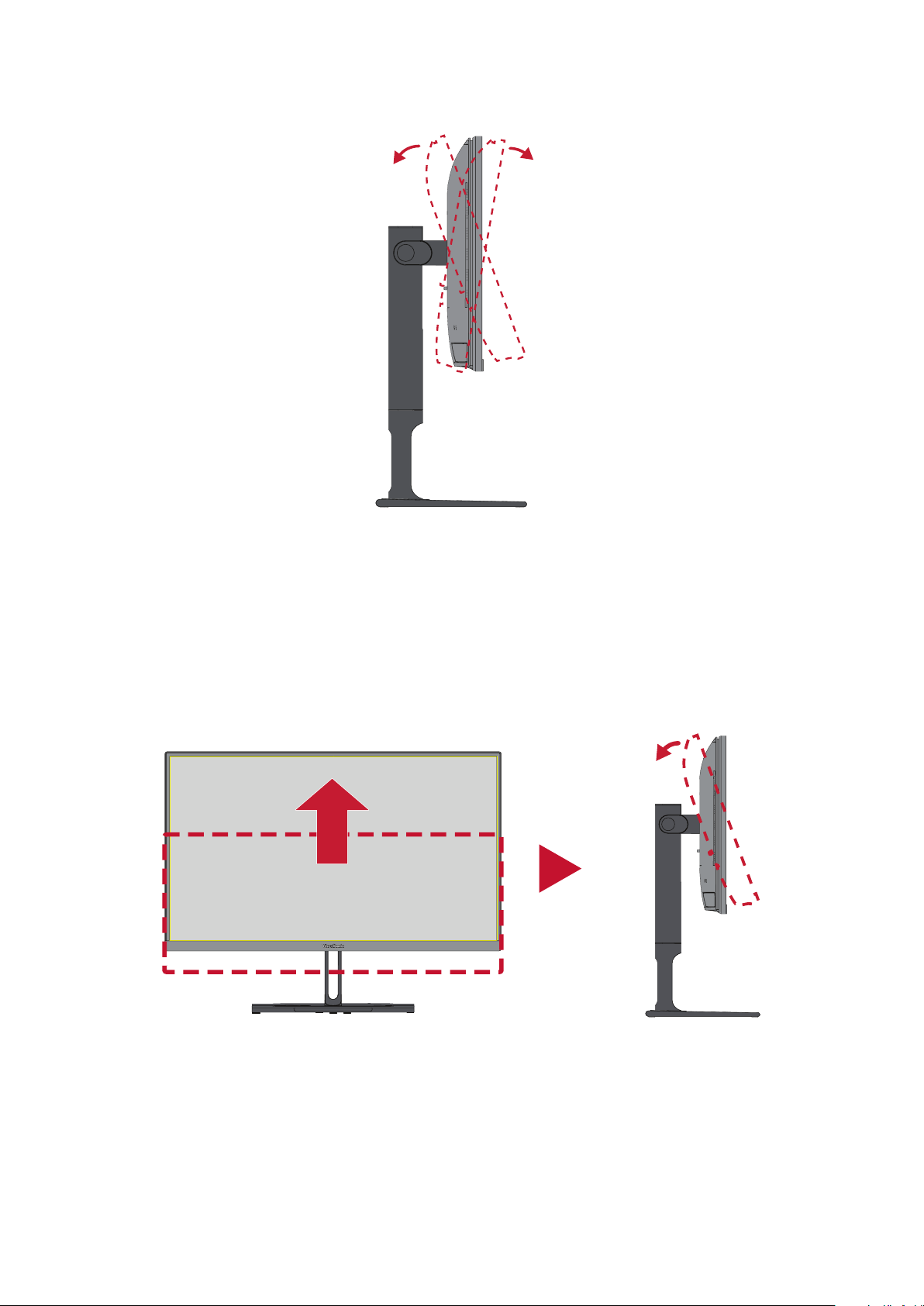
Kallistuskulman säätö
Kallista näyttöä eteenpäin tai taaksepäin haluttuun katsomiskulmaan (-5˚–21˚).
HUOMAUTUS: Tue säätämisen aikana jalustaa lujasti toisella kädellä ja kallista
näyttöä toisella kädellä eteenpäin tai taaksepäin.
Näytön suuntauksen säätö (Näytön kääntö)
1. Säädä näytön korkeus korkeimpaan kohtaan. Kallista sitten näyttö taaksepäin
täyteen kallistusasentoon.
21
Page 22
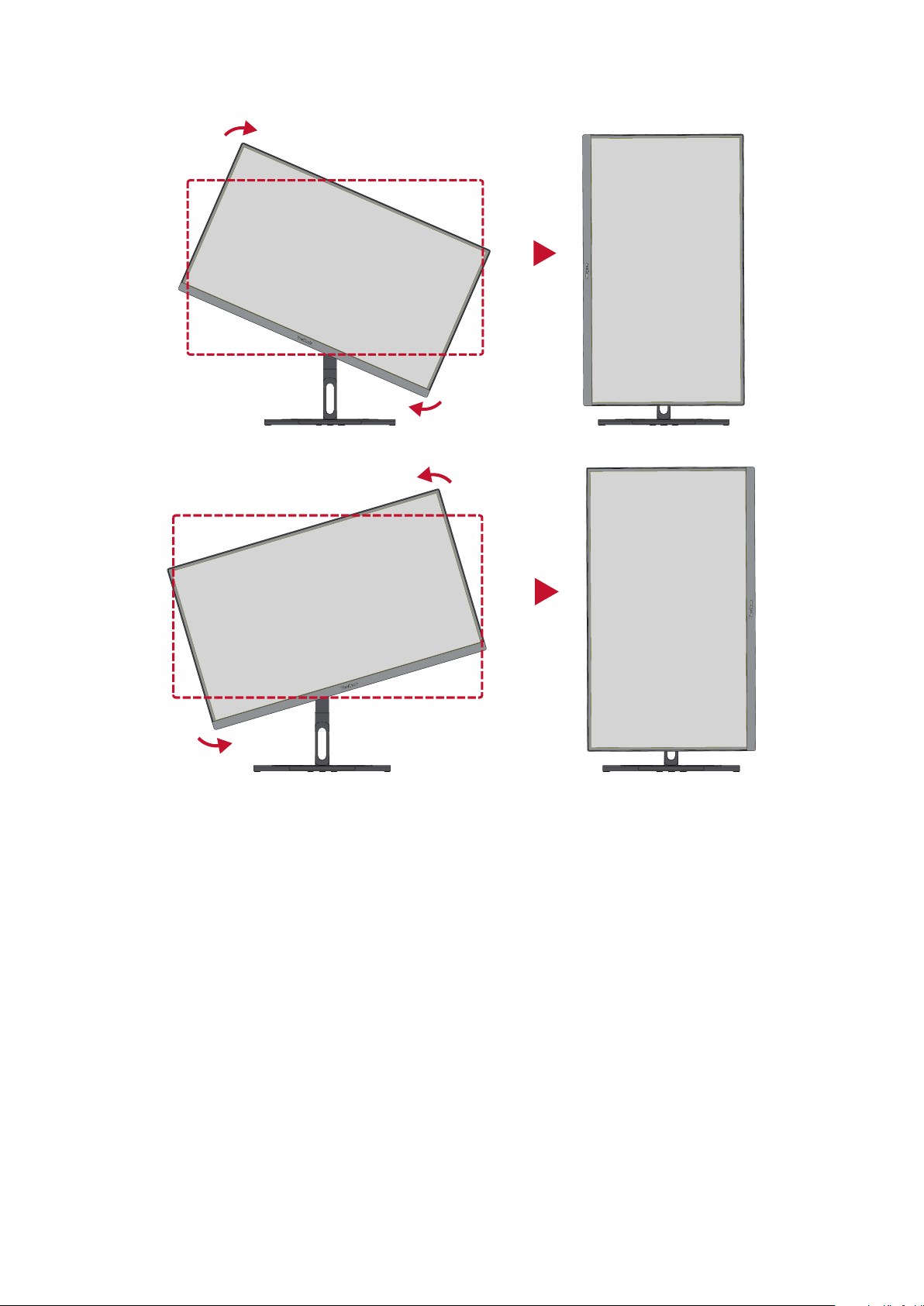
2. Kierrä näyttöä 90° myötäpäivään tai vastapäivään vaaka-asennosta
pystyasentoon.
HUOMAUTUS:
• Varmista säädettäessä, että pidät molemmin käsin lujasti näytön
molemmilta puolilta.
• Automaattista kääntösovellusta käyttämällä järjestelmä pystyy
tunnistamaan näytön suuntauksen automaattisesti.
22
Page 23
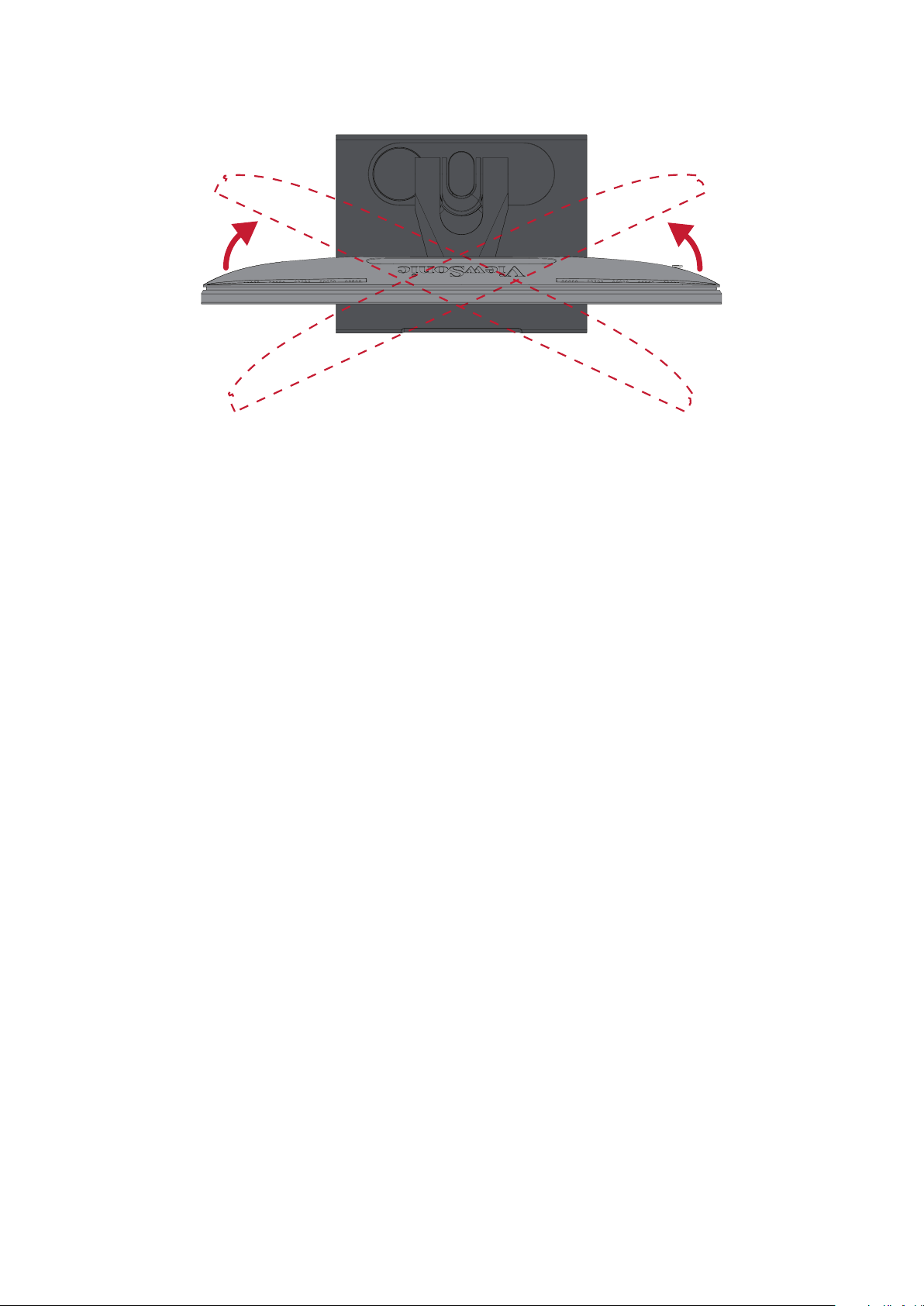
Kääntökulman säätö
Käännä näyttöä vasemmalle tai oikealle haluttuun katsomiskulmaan (60˚).
23
Page 24
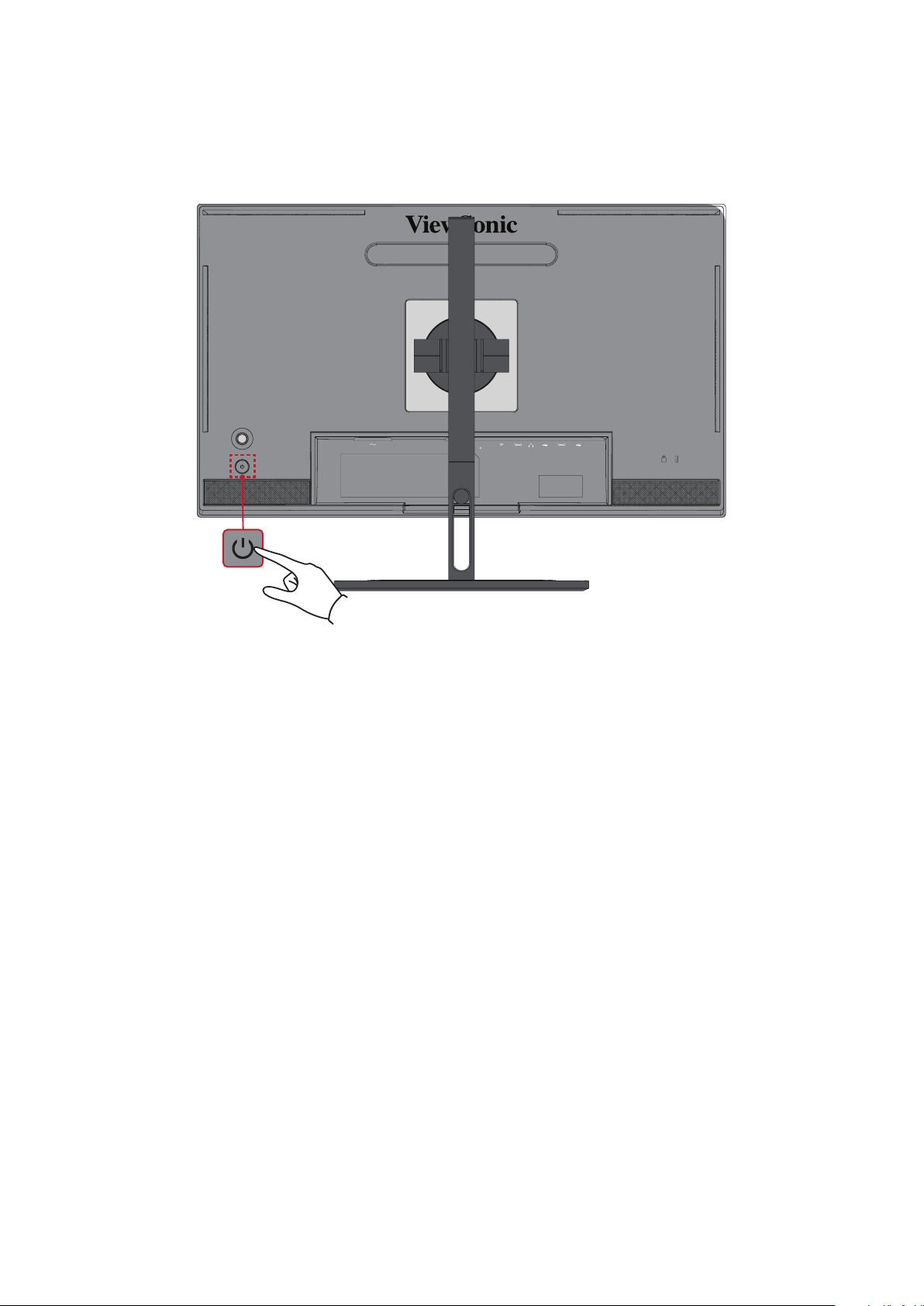
Laitteen kytkeminen Päälle/Pois
1. Liitä virtajohto pistorasiaan.
2. Kosketa Power (Virta) -painiketta kytkeäksesi näytön päälle.
3. Kytke näyttö pois päältä koskettamalla Power (Virta) -painiketta uudelleen.
Micro USB
5V/3A
HUOMAUTUS: Näyttö kuluttaa hieman virtaa niin kauan, kun virtajohto on
liitetty pistorasiaan. Jos näyttöä ei käytetä pitkään aikaan, irrota
pistoke pistorasiasta.
24
Page 25

Ohjausnäppäimen käyttö
Micro USB
5V/3A
Käytä ohjausnäppäintä käyttääksesi Pikavalikkoa, aktivoida Pikanäppäimiä,
navigoida kuvaruutunäytössä (OSD) ja muuttaa asetuksia.
Joy-näppäin
Startup Menu (Käynnistysvalikko)
Siirrä ohjausnäppäintä t aktivoidaksesi Käynnistysvalikon.
HUOMAUTUS: Noudata näppäinopasta, joka tulee näkyviin näytön alareunaan
valitaksesi vaihtoehdon tai tehdäksesi säätöjä.
Main Menu (Päävalikko)
Avaa kuvaruutuvalikon (OSD).
25
Page 26

Color Mode (Väritila)
Valitse yksi esiasetetuista vakioväriasetuksista.
ViewMode (Näkymätila)
Valitse yksi esiasetetuista näyttöasetuksista.
Brightness (Kirkkaus)
Säädä kirkkaustasoa.
26
Page 27

Input (Tulo)
Valitse tulolähde.
Volume (Äänenvoimakkuus)
Säädä äänenvoimakkuudenasetuksista.
HUOMAUTUS: Siirrä ohjausnäppäintä t palataksesi edelliseen valikkoon.
27
Page 28

Pikanäppäimet
Backstage Lighting
ON
1
OSD Lock/Unlocked
Locking OSD
Press and hold for 5 sec
to lock OSD
OSD Lock/Unlocked
OSD Locked
Kun kuvaruutuvalikko (OSD) on pois päältä, voit käyttää erikoistoimintoja nopeasti
käyttämällä ohjauspaneelin näppäimiä.
Näppäin Kuvaus
l
q
Pidä näppäintä painettuna 5 sekuntia aktivoidaksesi/deaktivoidaksesi
LED-valaistuksen.
Kosketa näppäimiä lukitaksesi / avataksesi OSD-valikon lukituksen.
Kun valikko tulee näkyviin näyttöön, jatka molempien näppäinten
painamista 10 sekuntia lukitaksesi / avataksesi OSD-valikon.
Jos OSD-valikko on lukittu, seuraava viesti tulee näkyviin näyttöön:
28
Page 29

Näppäin Kuvaus
p
Kosketa näppäimiä lukitaksesi / avataksesi Power (Virta) -painikkeen
lukituksen.
Kun valikko tulee näkyviin näyttöön, jatka molempien näppäinten
painamista 10 sekuntia lukitaksesi / avataksesi Power (Virta)
-painikkeen.
Power Lock/Unlocked
Power Lock/Unlock
Locking Power Button
Locking Power Button
1
3
Press and hold for 5 sec
Press and hold for 10s
to lock Power
to lock power
Jos Power (Virta) -painike on lukittu, seuraava viesti tulee näkyviin
näyttöön:
Power Lock/Unlock
Power Lock/Unlocked
Power Lock/Unlock
t
Power Button Locked
Locking Power Button
Power Button Locked
3
Press and hold for 10s
to lock power
Pidä näppäintä painettuna 10 sekuntia näyttääksesi/piilottaaksesi
käynnistysnäytön, kun laite on kytketty päälle.
Logo Boot Up Screen On/Off
Off
Press to turn On
29
Page 30

Näppäin Kuvaus
u
Pidä näppäintä painettuna 10 sekuntia aktivoidaksesi/
deaktivoidaksesi Ultranopea.
Boot Up Screen On/Off
Ultra Fast
ON
Off
Press to turn on
30
Page 31

Asetusten määrittäminen
Yleiset toiminnat
1. Siirrä ohjausnäppäintä t näyttääksesi Käynnistysvalikon. Siirry sitten Main Menu
(Päävalikkoon) ja paina l -näppäintä tuodaksesi OSD-valikon näkyviin.
2. Siirrä ohjausnäppäintä p- tai q valitaksesi päävalikon. Kosketa sitten l-näppäintä
siirtyäksesi valittuun valikkoon.
31
Page 32

3. Siirrä ohjausnäppäintä
p- tai q valitaksesi halutun valikkovalinnan. Kosketa sitten
3-näppäintä siirtyäksesi alavalikkoon.
4. Siirrä ohjausnäppäintä p- tai q säätääksesi/valitaksesi asetuksen. Paina sitten
l-näppäintä vahvistaaksesi.
5. Siirrä ohjausnäppäintä
t palataksesi edelliseen valikkoon.
32
Page 33

OSD-valikkopuu
Päävalikko Alavalikko Valikkovalinta
Auto
RGB (Full Range)
Input Select
DisplayPort
HDMI 1
Color Format
DisplayPort 1.4
Color Format
HDMI 2.0
Color Format
RGB (Limited Range)
YUV (Full Range)
YUV (Limited Range)
On
O
Auto
RGB (Full Range)
RGB (Limited Range)
YUV (Full Range)
YUV (Limited Range)
On
O
Auto
RGB (Full Range)
RGB (Limited Range)
HDMI 2
Type C
Auto Detect
HDMI 2.0
Color Format
USB 3.2
DisplayPort 1.4
On
O
YUV (Full Range)
YUV (Limited Range)
On
O
Auto
RGB (Full Range)
RGB (Limited Range)
YUV (Full Range)
YUV (Limited Range)
On
O
On
O
33
Page 34

Päävalikko Alavalikko Valikkovalinta
Brightness (-/+, 0~100)
9300K
7500K
Color
Temperature
6500K
6300K
5000K
1
1.4
Color Mode
DCI-P3
Gamma
Sharpness (-/+, 0~100)
Aspect Rao
Uniformity
Recall
Brightness (-/+, 0~100)
Color
Temperature
1.8
2.2
2.4
2.6
1:1
4:3
Full Screen
On
O
9300K
7500K
6500K
6300K
sRGB
5000K
1
1.4
Gamma
Sharpness (-/+, 0~100)
Aspect Rao
Uniformity
Recall
1.8
2.2
2.4
2.6
1:1
4:3
Full Screen
On
O
34
Page 35

Päävalikko Alavalikko Valikkovalinta
Brightness (-/+, 0~100)
9300K
7500K
Color
Temperature
6500K
6300K
5000K
1
1.4
Color Mode
REC709
DICOM-SIM
Gamma
Sharpness (-/+, 0~100)
Aspect Rao
Uniformity
Recall
Sharpness (-/+, 0~100)
Aspect Rao
Recall
1.8
2.2
2.4
2.6
1:1
4:3
Full Screen
On
O
1:1
4:3
Full Screen
35
Page 36

Päävalikko Alavalikko Valikkovalinta
Contrast (-/+, 0~100)
Brightness (-/+, 0~100)
9300K
7500K
Color
Temperature
6500K
6300K
5000K
1
1.4
Color Mode
User
Gamma
Advanced DCR
Gain
Oset
Hue
1.8
2.2
2.4
2.6
(-/+,
0/25/50/75/100)
Red (-/+, 0~100)
Green (-/+, 0~100)
Blue (-/+, 0~100)
Red (-/+, 0~100)
Green (-/+, 0~100)
Blue (-/+, 0~100)
Red (-/+, 0~100)
Green (-/+, 0~100)
Blue (-/+, 0~100)
Cyan (-/+, 0~100)
Magenta (-/+, 0~100)
Yellow (-/+, 0~100)
Sharpness (-/+, 0~100)
1:1
Aspect Rao
Blue Light Filter (-/+, 0~5)
Uniformity
Recall
4:3
Full Screen
On
O
36
Page 37

Päävalikko Alavalikko Valikkovalinta
Brightness (-/+, 0~100)
Result
Color Mode
CAL1/CAL2/
CAL3
HDR
Color Calibraon
Noce
Sharpness (-/+, 0~100)
Aspect Rao
Uniformity
Recall
Standard
HDR_M
HDR_H
Smooth
O
Remind Schedule
Hour
Counter Hour
Recall
Full Screen
1:1
4:3
On
O
37
Page 38

Päävalikko Alavalikko Valikkovalinta
Ultra Clear (-/+, 0~4)
ViewMode
CAD/CAM
Video Edit
Animaon
Photographer
Advanced-
Sharpness
Advanced-
Gamma
Ultra Clear (-/+, 0~4)
Advanced-
Sharpness
Advanced-
Gamma
Ultra Clear (-/+, 0~4)
Advanced-
Sharpness
Black Stabilizaon (-/+, 0~10)
Ultra Clear (-/+, 0~4)
Advanced-
Sharpness
Advanced-
Gamma
(-/+, 0~100)
(-/+, 1.8~2.6)
(-/+, 0~100)
(-/+, 1.8~2.6)
(-/+, 0~100)
(-/+, 0~100)
(-/+, 1.8~2.6)
Audio Adjust
FPS 1
FPS 2
RTS
MOBA
Volume (-/+, 0~100)
On
Mute
O
DisplayPort
HDMI 1
Audio Input
HDMI 2
Type C
38
Page 39

Päävalikko Alavalikko Valikkovalinta
English
Français
Deutsch
Español
Italiano
Suomi
Language Select
Русский
Türkçe
日本語
한국어
繁體中文
简体中文
Setup Menu
Adapve Sync
Resoluon
Noce
PureXP™
Informaon
OSD Timeout (-/+, 5/15/30/60)
OSD
Background
OSD Pivot
Power Indicator
On
O
On
O
On
O
On
O
Auto
0°
+90°
-90°
180°
On
O
Auto Power O
Sleep
On
O
30 minutes
45 minutes
60 minutes
120 minutes
O
39
Page 40

Päävalikko Alavalikko Valikkovalinta
O
DisplayPort
Setup Menu
Mul-Picture
PBP Le-Right
PIP
Le Source Select
HDMI 1
HDMI 2
Type C
DisplayPort
HDMI 1
Right Source Select
HDMI 2
Type C
Swap
DisplayPort
HDMI 1
PIP Source Select
HDMI 2
Type C
PIP H. Posion
PIP Posion
PIP V. Posion
PIP Size (-/+, 0~100)
Swap
Dual Color
DCI-P3
sRGB
REC709
DICOM-SIM
User
CAL 1
CAL 2
CAL 3
CAD/CAM
Video Edit
Animaon
Photographer
FPS 1
FPS 2
RTS
MOBA
40
Page 41

Päävalikko Alavalikko Valikkovalinta
Standard
Opmize
Setup Menu
ECO Mode
Overscan
Response Time
USB Charging
Backstage
Lighng
Burn-in Eraser
Conserve
Energy Saving On
O
On
O
Standard
Advanced
Ultra Fast
On
O
Level 1
Level 2
Level 3
O
On
O
DDC/CI
Rename
All Recall
On
O
41
Page 42

Menu Options (Valikkovalinnat)
Input (Tulo)
1. Siirrä ohjausnäppäintä
t näyttääksesi Käynnistysvalikon. Siirry sitten Main Menu
(Päävalikkoon) ja paina l -näppäintä tuodaksesi OSD-valikon näkyviin.
2. Siirrä ohjausnäppäintä
p- tai q valitaksesi Input (Tulo) -valinnan. Paina sien
l-näppäintä siirtyäksesi Input (Tulo) -valikkoon.
3. Siirrä ohjausnäppäintä p- tai q valitaksesi halutun tulolähteen. Kosketa sitten
l-näppäintä vahvistaaksesi valinnan.
42
Page 43

Color Mode (Väritila)
1. Siirrä ohjausnäppäintä
t näyttääksesi Käynnistysvalikon. Siirry sitten Main Menu
(Päävalikkoon) ja paina l -näppäintä tuodaksesi OSD-valikon näkyviin.
2. Siirrä ohjausnäppäintä
p- tai q valitaksesi Color Mode (Väritila) -valinnan. Paina
sien l-näppäintä siirtyäksesi Color Mode (Väritila) -valikkoon.
3. Siirrä ohjausnäppäintä p- tai q valitaksesi valikkovalinnan. Kosketa sitten
l-näppäintä siirtyäksesi sen alavalikkoon.
4. Siirrä ohjausnäppäintä
p- tai q säätääksesi asetusta / valitaksesi asetuksen.
Kosketa sitten l-näppäintä vahvistaaksesi (jos sovellettavissa).
Valikkovalinta Kuvaus
DCI-P3 Tarkka DCI-P3-standardin mukainen väriasteikko ja gamma.
sRGB Tarkka sRGB-standardin mukainen väriasteikko ja gamma.
Tarkka ITU-R Rec. 709-standardin mukainen väriasteikko ja
REC709
gamma.
DICOM-SIM Gamma-käyrät on asetettu DICOM-simulaatiolle.
User (Käyttäjä) Mukautettavat, käyttäjän määrittämät asetukset.
CAL1/CAL2/CAL3 Näytä 1./2./3. käyttäjän kalibrointitila.
Vähentää annetun näkymän yleistä kontrastia niin, että
HDR
valoisten ja varjoisten kohtien yksityiskohdat näkyvät.
43
Page 44

ViewMode (Näkymätila)
1. Siirrä ohjausnäppäintä
t näyttääksesi Käynnistysvalikon. Siirry sitten Main Menu
(Päävalikkoon) ja paina l -näppäintä tuodaksesi OSD-valikon näkyviin.
2. Siirrä ohjausnäppäintä
p- tai q valitaksesi ViewMode (Näkymätila) -valinnan.
Paina sien l-näppäintä siirtyäksesi ViewMode (Näkymätila) -valikkoon.
3. Siirrä ohjausnäppäintä p- tai q valitaksesi valikkovalinnan. Kosketa sitten
l-näppäintä siirtyäksesi sen alavalikkoon.
Valikkovalinta Kuvaus
Valitse tämä valinta tarkastellaksesi graafisia
CAD/CAM
suunnittelutiedostoja.
Video Edit
Valitse tämä valinta videoeditoinnin käyttämiseksi.
(Videomuokkaus)
Animation
Valitse tämä valinta animoinnin käyttämiseksi.
(Animaatio)
Photographer
Valitse tämä valinta tarkastellaksesi valokuvatiedostoja.
(Valokuvaaja)
FPS 1 Ihanteellinen Ensimmäisen persoonan ampuja -peleille.
FPS 2 Ihanteellinen Ensimmäisen persoonan ampuja -peleille.
RTS Ihanteellinen Reaaliaikaisille strategiapeleille.
MOBA
Valitse tämä valinta MOBA (Usean pelaajan onlinetaisteluareena) -peleille.
44
Page 45

Audio Adjust (Äänisäädöt)
1. Siirrä ohjausnäppäintä
t näyttääksesi Käynnistysvalikon. Siirry sitten Main Menu
(Päävalikkoon) ja paina l -näppäintä tuodaksesi OSD-valikon näkyviin.
2. Siirrä ohjausnäppäintä
p- tai q valitaksesi Audio Adjust (Äänisäädöt) -valinnan.
Paina sien l-näppäintä siirtyäksesi Audio Adjust (Äänisäädöt) -valikkoon.
3. Siirrä ohjausnäppäintä p- tai q valitaksesi valikkovalinnan. Kosketa sitten
l-näppäintä siirtyäksesi sen alavalikkoon.
4. Siirrä ohjausnäppäintä
p- tai q säätääksesi asetusta / valitaksesi asetuksen.
Kosketa sitten l-näppäintä vahvistaaksesi (jos sovellettavissa).
Valikkovalinta Kuvaus
Volume
Säädä äänenvoimakkuuden taso.
(Äänenvoimakkuus)
Ota tämä valinta käyttöön kytkeäksesi äänen tilapäisesti
Mute (Mykistys)
pois päältä.
Audio Input
Valitse audiotulolähde.
(Audiotulo)
45
Page 46

Setup Menu (Asetusvalikko)
1. Siirrä ohjausnäppäintä
t näyttääksesi Käynnistysvalikon. Siirry sitten Main Menu
(Päävalikkoon) ja paina l -näppäintä tuodaksesi OSD-valikon näkyviin.
2. Siirrä ohjausnäppäintä
p- tai q valitaksesi Setup Menu (Asetusvalikko) -valinnan.
Paina sien l-näppäintä siirtyäksesi Setup Menu (Asetusvalikko) -valikkoon.
3. Siirrä ohjausnäppäintä p- tai q valitaksesi valikkovalinnan. Kosketa sitten
l-näppäintä siirtyäksesi sen alavalikkoon.
4. Siirrä ohjausnäppäintä
p- tai q säätääksesi asetusta / valitaksesi asetuksen.
Kosketa sitten l-näppäintä vahvistaaksesi (jos sovellettavissa).
HUOMAUTUS: Joillakin alavalikkovalinnoilla voi olla toinen alavalikko.
Siirtyäksesi vastaavaan alavalikkoon, paina l-näppäintä.
Noudata näppäinopasta, joka tulee näkyviin näytön alareunaan
valitaksesi vaihtoehdon tai tehdäksesi säätöjä.
Valikkovalinta Kuvaus
Language Select
Valitse OSD-valikolle käytettävissä oleva kieli.
(Valitse kieli)
Adaptive Sync
(Mukautuva
Poistaa nykimistä ja repeilyä pelin aikana.
synkronointi)
Ota tämä valinta käyttöön salliaksesi järjestelmän
Resolution Notice
ilmoittaa käyttäjille, että nykyinen näyttöresoluutio ei ole
(Tarkkuusilmoitus)
oikea natiiviresoluutio.
Lyhenne “Pure Experience” (Puhdas kokemus) -termistä,
PureXP™
tämä ominaisuus parantaa liikkuvien kohteiden visuaalista
laatua selkeämmäksi epätarkkuutta poistamalla.
Information (Tiedot) Näytä näyttötiedot.
46
Page 47

Valikkovalinta Kuvaus
OSD Timeout
(OSD:n viive)
OSD Background
(OSD:n tausta)
OSD Pivot
(OSD-kääntö)
Power Indicator
(Virtamerkkivalo)
Auto Power Off
(Automaattinen
sammutus)
Aseta ajan pituus, jonka OSD-valikko pysyy näytössä.
Näytä/Piilota OSD:n tausta, kun OSD-valikko näkyy
näytössä.
Aseta OSD-valikon suuntaus.
• Auto (Automaattinen): OSD-valikko kääntyy sisäisen
G-anturin ansiosta automaattisesi, kun näyttö
sijoitetaan pystysuuntaan.
• 0°: Asettaa OSD-näytön ilman kääntöä.
• +90°: Asettaa OSD-näytön +90° kääntämisen.
• -90°: Asettaa OSD-näytön -90° kääntämisen.
• 180°: Asettaa OSD-näytön 180° kääntämisen.
Asettaa virran merkkivalon päälle tai pois. Jos asetukseksi
on asetettu On (päällä), virran merkkivalo palaa sinisenä,
kun laite on kytketty päälle.
Ota tämä valinta käyttöön salliaksesi näytön kytkeytyvän
automaattisesti pois päältä määrätyn ajan kuluttua.
Sleep (Lepotila)
Multi-Picture
(Monikuva)
Aseta käyttämättömyysaika ennen kuin näyttö siirtyy
Sleep (Lepotila) -tilaan.
Off (Pois päältä)
Ota tämä toiminto pois käytöstä.
PBP Left-Right (PBP Vasen-oikea)
Näytä kaksi ikkunaa, 1x1-jaettu näyttö, vierekkäin
näyttöruudun vasemmalla ja oikealla puolella. Käyttäjä voi
määrittää tulolähteen kullekin näyttöruudulle.
PIP
Jaa näyttöruutu kahteen osaan, pääikkunaan ja
upotettuun ikkunaan. Käyttäjä voi määrittää tulolähteen
kullekin näyttöruudulle.
Dual Color (Kaksoisväri)
Näytä kaksi eri väriasetusta PIP- tai PBP-tilassa.
ECO Mode
(ECO-tila)
Valitse erilaisten tilojen välillä virrankulutukseen
perustuen.
47
Page 48

Valikkovalinta Kuvaus
Ota tämä valinta käyttöön suurentaaksesi automaattisesti
Overscan (Yliskannaus)
Response Time
(Vasteaika)
USB Charging
(USB-lataus)
Backstage Lighting
(Taustavalo)
Burn-in Eraser
(Haamukuvanpoistaja)
DDC/CI
Rename (Nimeä
uudelleen)
alkuperäisen kuvan vaaka- ja pystysuunnassa samaan,
koko näytön täyttävään kuvasuhteeseen.
Säädä vasteaika luodaksesi tasaisia kuvia ilman
jälkivarjoja, sumeutta tai haamukuvia. Matala vasteaika
sopii täydellisesti useimmille grafiikka-intensiivisille
peleille ja se tarjoaa hämmästyttävän visuaalisen laadun
myös katsottaessa urheilua ja toimintaelokuvia.
Ottaa USB-latauksen käyttöön / pois käytöstä.
Säädä LED-valaistusta.
Vähentää kiinni palaneita kuvia
Ota tämä valinta käyttöön salliaksesi näytön ohjauksen
näytönohjaimella.
Nimeä personoitu, mukautettu profiili uudelleen.
All Recall
(Palauta kaikki)
Nollaa kaikki asetukset niiden oletusarvoihin.
48
Page 49

Edistyneet ominaisuudet ja asetukset
HDR (High-Dynamic-Range)
Vähentää annetun näkymän yleistä kontrastia niin, että valoisten ja varjoisten
kohtien yksityiskohdat näkyvät.
HUOMAUTUS: Varmista, että laitteen HDR-asetus on kytketty päälle ennen
kuin otat HDR10:n käyttöön näytössä. Esimerkiksi HDR-asetus
Xbox One S:ssä tai PS4 Pro:ssa on kytkettävä ensin päälle ennen
HDR10-videosisällön käyttämistä.
Xbox One S PS4 Pro
HDR-toiminnon ottaminen käyttöön:
1. Siirrä ohjausnäppäintä
(Päävalikkoon) ja paina l -näppäintä tuodaksesi OSD-valikon näkyviin.
2. Siirrä ohjausnäppäintä
sien l-näppäintä siirtyäksesi Color Mode (Väritila) -valikkoon.
3. Siirrä ohjausnäppäintä
l-näppäintä siirtyäksesi sen alavalikkoon.
4. Siirrä ohjausnäppäintä
valinta koskettamalla l-näppäintä.
t näyttääksesi Käynnistysvalikon. Siirry sitten Main Menu
p- tai q valitaksesi Color Mode (Väritila) -valinnan. Paina
p- tai q valitaksesi HDR -valinnan. Paina sitten
p tai q valitaksesi yhden valinnoista. Vahvista sitten
49
Page 50

KVM
KVM-toiminnolla käyttäjä voi ohjata kahta näyttöön liitettyä tietokonetta yhdellä
näppäimistöllä ja hiirellä.
HUOMAUTUS: Käytettävissä vain PBP (Picture-by-Picture)-tilassa.
Kahden tietokoneen liittäminen näyttöön:
1. Liitä USB Type C -kaapelin toinen pää näytön USB Type C -porttiin. Liitä sitten
kaapelin toinen pää kannettavan USB Type C -porttiin.
2. Liitä DisplayPort-kaapelin toinen pää näytön DisplayPort- tai mini DP -porttiin.
Liitä sitten kaapelin toinen pää tietokoneen DisplayPort- tai mini-DP-porttiin.
3. Liitä USB Type B -uroskaapeli (nelikulmainen 2 leikatulla kulmalla) näytön USB
Type B -porttiin. Liitä sitten kaapelin toinen pää tietokoneen USB-porttiin.
Type-C
Type-C
Micro USB
5V/3A
50
Page 51

PBP-tilan ottaminen käyttöön:
1. Siirrä ohjausnäppäintä
t näyttääksesi Käynnistysvalikon. Siirry sitten Main Menu
(Päävalikkoon) ja paina l -näppäintä tuodaksesi OSD-valikon näkyviin.
2. Siirrä ohjausnäppäintä
p- tai q valitaksesi Setup Menu (Asetusvalikko) -valinnan.
Paina sien l-näppäintä siirtyäksesi valikkoon.
3. Siirrä ohjausnäppäintä
p- tai q valitaksesi Multi-Picture (Monikuva) -valinnan.
Paina sitten l-näppäintä siirtyäksesi sen alavalikkoon.
4. Siirrä ohjausnäppäintä
p- tai q valitaksesi PBP Left-Right (PBP vasen-oikea)
-valinnan. Paina sitten l-näppäintä ottaaksesi PBP-tilan käyttöön.
Aktivoidaksesi KVM-toiminnon:
1. Pidä
u -näppäintä painettuna 2 sekunti aktivoidaksesi KVM-toiminnon.
2. Sen jälkeen voit vaihtaa kohdisnta kahden näyöruudun välillä (vasen/oikea
ikkuna).
51
Page 52

Auto Pivot (Automaattinen kääntö)
Automaattinen kääntö -toiminnolla näyttö pystyy tunnistamaan kuvanäytön ja
säätämään kuvan suuntauksen näytöllä automaattisesti, kun näyttöä käännetään
pysty- tai vaakasuunnassa.
HUOMAUTUS: Auto Pivot (Automaattinen kääntö) -toiminto käyttää DDC/CI-
ominaisuutta kommunikointiin näytön kanssa. Varmista ennen
Auto Pivot (Automaattinen kääntö) -toiminnon käyttöönottoa,
että näytön DDC/CI-asetus on asetettu On (Päällä) -tilaan.
DDC/CI-asetuksen ottaminen käyttöön:
1. Avaa OSD-valikko ja valitse Setup Menu (Asetusvalikko) -valikko. Paina sitten
l-näppäintä siirtyäksesi valikkoon.
2. Siirrä ohjausnäppäintä
p- tai q valitaksesi DDC/CI-valinnan. Paina sitten
l-näppäintä siirtyäksesi sen alavalikkoon.
3. Siirrä ohjausnäppäintä
p- tai q valitaksesi On (Päällä)-valinnan. Vahvista sitten
valinta painamalla l-näppäintä.
Varmistettuasi, että DDC/CI on On (Päällä), jatka asettamaan OSD Pivot -valinnaksi
Auto (Automaattinen):
1. Avaa OSD-valikko ja valitse Setup Menu (Asetusvalikko) -valikko. Paina sitten
l-näppäintä siirtyäksesi valikkoon.
2. Siirrä ohjausnäppäintä
p- tai q valitaksesi OSD Pivot -valinnan. Paina sien
l-näppäintä siirtyäksesi sen alavalikkoon.
3. Siirrä ohjausnäppäintä
p- tai q valitaksesi Auto (Automaanen) -valinnan.
Vahvista sien valinta painamalla l-näppäintä.
52
Page 53

Colorbration+
Pitkään kestävän värien tarkkuuden varmistamiseksi, määrätyt mallit tukevat
laitteiston värikalibrointitoimintoa. Colorbration+-sovelluksen asennustiedosto on
ladattavissa osoitteessa: http://color.viewsonic.com/support/software/.
Vakionäyttöpaketti ei sisällä värianturia, jota Colorbration+-sovellus tarvitsee
kalibrointiprosessia varten.
Yhteensopivat värianturit sisältävät:
• X-Rite i1 Display Pro
• X-Rite i1 Pro 2
• X-Rite i1 Studio
• Xrite Colormunki Photo
• Xrite Colormunki Design
• Datacolor Spyder 5
• Datacolor SpyderX series
53
Page 54

Dual Color (Kaksoisväri)
Näytössä on kaksoisvärikone kahden eri väriasetuksen näyttämiseksi PIP (Picturein-Picture)- tai PBP-tilassa. Voit asettaa eri väriasetukset kummassakin ikkunassa
(Pääikkuna ja toissijainen ikkuna).
Pääikkuna Toissijainen ikkuna
HUOMAUTUS: Ottaaksesi PIP- tai PBP-tilan käyttöön, katso “Multi-picture
(Monikuva)”-osa.
Kaksoisvärin määrittäminen:
1. Siirrä ohjausnäppäintä
t näyttääksesi Käynnistysvalikon. Siirry sitten Main Menu
(Päävalikkoon) ja paina l -näppäintä tuodaksesi OSD-valikon näkyviin.
2. Siirrä ohjausnäppäintä
p- tai q valitaksesi Setup Menu (Asetusvalikko) -valinnan.
Paina sitten l-näppäintä siirtyäksesi valikkoon.
3. Siirrä ohjausnäppäintä
p- tai q valitaksesi Multi-Picture (Monikuva) -valinnan.
Paina sitten l-näppäintä siirtyäksesi sen alavalikkoon.
4. Siirrä ohjausnäppäintä
p- tai q valitaksesi Dual Color (Kaksoisväri) -valinnan.
Paina sitten l-näppäintä siirtyäksesi sen alavalikkoon.
5. Siirrä ohjausnäppäintä
p- tai q valitaksesi halutun väriasetuksen. Vahvista sitten
valinta painamalla l-näppäintä.
54
Page 55

Multi-picture (Monikuva)
Monikuva antaa käyttäjän mukauttaa edelleen työtilaansa sallimalla enintään neljä
jaettua ikkunaa eri tuloille, näyttäen alkuperäisistä tulolähteistä korkean resoluution
sisältöä eri kuvasuhteilla ilman vääristymää.
Multi-picture (Monikuva) -tilan ottaminen käyttöön:
1. Siirrä ohjausnäppäintä
t näyttääksesi Käynnistysvalikon. Siirry sitten Main Menu
(Päävalikkoon) ja paina l -näppäintä tuodaksesi OSD-valikon näkyviin.
2. Siirrä ohjausnäppäintä
p- tai q valitaksesi Color Mode (Väritila) -valinnan. Paina
sien l-näppäintä siirtyäksesi Color Mode (Väritila) -valikkoon.
3. Siirrä ohjausnäppäintä
p- tai q valitaksesi Multi-Picture (Monikuva) -valinnan.
Paina sitten l-näppäintä siirtyäksesi sen alavalikkoon.
4. Siirrä ohjausnäppäintä
p- tai q valitaksesi PBP Left-Right (PBP Vasen-Oikea) - tai
PIP-valinnan. Paina sitten l-näppäintä siirtyäksesi valittuun tilaan.
55
Page 56

PBP (Picture-by-Picture)
Left Window
(Vasen-ikkuna)
Right Window
(Oikea-ikkuna)
PBP Left-Right (PBP Vasen-Oikea)
PBP-asetusten määrittäminen:
1. Siirrä ohjausnäppäintä
t näyttääksesi Käynnistysvalikon. Siirry sitten Main Menu
(Päävalikkoon) ja paina l -näppäintä tuodaksesi OSD-valikon näkyviin.
2. Siirrä ohjausnäppäintä
p- tai q valitaksesi Setup Menu (Asetusvalikko) -valinnan.
Paina sien l-näppäintä siirtyäksesi Setup Menu (Asetusvalikko) -valikkoon.
3. Siirrä ohjausnäppäintä
p- tai q valitaksesi Multi-Picture (Monikuva) -valinnan.
Paina sitten l-näppäintä siirtyäksesi sen alavalikkoon.
4. Siirrä ohjausnäppäintä
p- tai q valitaksesi PBP Left-Right (PBP Vasen-Oikea)
-valinnan. Paina sitten l-näppäintä siirtyäksesi sen alavalikkoon.
5. Vaihtaaksesi tulolähdeä, valitse lähteen sijain Le Source (Vasen lähde)/Right
Source (Oikea lähde) ja paina l-näppäintä.
6. Siirrä ohjausnäppäintä
p- tai q valitaksesi halutun tulolähteen ja vahvista se
painamalla l-näppäintä.
7. Vaihtaaksesi kaksi ikkunaa, valitse Swap (Vaihda) ja vahvista valinta painamalla
l-näppäintä.
56
Page 57

PIP (Picture-in-Picture)
PIP-asetusten määrittäminen:
Main Window (Pääikkuna)
Inset Window
(Upotettu ikkuna)
1. Siirrä ohjausnäppäintä
t näyttääksesi Käynnistysvalikon. Siirry sitten Main Menu
(Päävalikkoon) ja paina l -näppäintä tuodaksesi OSD-valikon näkyviin.
2. Siirrä ohjausnäppäintä
p- tai q valitaksesi Setup Menu (Asetusvalikko) -valinnan.
Paina sien l-näppäintä siirtyäksesi Setup Menu (Asetusvalikko) -valikkoon.
3. Siirrä ohjausnäppäintä
p- tai q valitaksesi Multi-Picture (Monikuva) -valinnan.
Paina sitten l-näppäintä siirtyäksesi sen alavalikkoon.
4. Siirrä ohjausnäppäintä
p- tai q valitaksesi PIP-valinnan. Paina sitten l-näppäintä
siirtyäksesi sen alavalikkoon.
5. Vaihtaaksesi upotetun ikkunan tulolähteen, valitse PIP Source Select (Valitse
PIP-lähde) ja paina l-näppäintä. Siirrä sien joy-näppäintä
p- tai q-näppäintä
valitaksesi halutun tulolähteen ja vahvista se painamalla l-näppäintä.
6. Säätääksesi upotetun ikkunan sijaina, valitse PIP Posion (PIP-sijain) ja paina
l-näppäintä.
Paina l-näppäintä valitaksesi PIP H.Position (PIP-vaakasijainti) - tai PIP
V.Position (PIP-pystysijainti) -valinnan.
Siirrä ohjausnäppäintä
p-tai q säätääksesi asetusta ja vahvista se painamalla
l-näppäintä.
7. Säätääksesi upotetun ikkunan kokoa, valitse PIP Size (PIP-koko) ja paina
l-näppäintä. Siirrä sien joy-näppäintä
p- tai q-näppäintä säätääksesi asetusta.
8. Vaihtaaksesi kaksi ikkunaa, valitse Swap (Vaihda) ja vahvista valinta painamalla
l-näppäintä.
57
Page 58

Backstage Lighting (Taustavalo)
Taustavalo-ominaisuudella monitori pystyy säätämään LED-valaistuksen kirkkauden
optimaalisiin asetuksiin.
Taustavaloasetusten määrittäminen:
1. Avaa OSD-valikko ja valitse Setup Menu (Asetusvalikko)-valikko. Kosketa sien
l-näppäintä siirtyäksesi valikkoon.
2. Siirrä ohjausnäppäin
p:tä tai q:ta valitaksesi Backstage Lighng
(taustavalaistuksen). Kosketa sien l-näppäintä siirtyäksesi sen alavalikkoon.
3. Siirrä ohjausnäppäintä
p tai q valitaksesi Taso 1:n, Taso 2:n tai Taso 3:n
oaaksesi toiminnon käyöön. Kosketa sien l-näppäintä vahvistaaksesi.
58
Page 59

Laiteohjelmistopäivitys
Parhaan näytön suorituskyvyn saamiseksi ja tunnettujen ongelmien ratkaisemiseksi
on paras pitää näyttö päivitettynä uusimpaan laiteohjelmistoversioon. Voit
päivittää helposti näytön laiteohjelmiston toimitukseen kuuluvalla USB-kaapelilla ja
vDisplayManager-ohjelmistolla.
Laiteohjelmiston päivittäminen:
1. Lataa ´ja asenna vDisplayManager-sovellus:
hps://color.viewsonic.com/support/soware/.
2. Liitä USB Type B -uroskaapeli (nelikulmainen 2 leikatulla kulmalla) näytön USB
Type B -porttiin. Liitä sitten kaapelin toinen pää tietokoneen USB-porttiin.
Micro USB
5V/3A
3. Käynnistä vDisplayManager. Valitse sivuvalikossa Advanced (Lisäasetukset)
välilehdellä.
4. Napsauta Update (Päivitä) tarkistaaksesi näyttösi laiteohjelmistopäivitykset.
5. Odota, kunnes päivitysprosessi on suoriteu loppuun (jos sovelleavissa).
HUOMAUTUS: Kaikki keskeytykset laiteohjelmiston päivitysprosessin aikana
voivat vahingoittaa näyttöä pysyvästi. Älä irrota USB-kaapelia tai
kytke PC:tä ja näyttö pois päältä.
59
Page 60

Liite
Tekniset tiedot
Nimike Luokka Tekniset tiedot
LCD Tyyppi IPS type, TFT Aktiivimatriisi 2 560 x 1 440 LCD,
0,2331 mm x 0,2331 mm:n pikselikoko
Näyttökoko 68,47 cm, 27” (27” katsottavissa oleva)
Värisuodatin RGB-pystyviiva
Lasipinta Häikäisysuojustyyppi, 3H-kovapinnoite
Tulosignaali Videosynkronointi
Yhteensopivuus PC enintään 2 560 x 1 440
Macintosh enintään 2 560 x 1 440
Suositeltava 2 560 x 1 440 @ 165Hz
Resoluutio
1
Tuettu • 2 560 x 1 440 @ 60, 165Hz
TMDS digital (100 Ω)
HDMI: fh:15-204 kHz, fv:24-120 Hz
DisplayPort: fh:15-204 kHz, fv:24-120 Hz
• 2 048 x 1 152 @ 60Hz
• 1 920 x 1 440 @ 60Hz
• 1 920 x 1 200 @ 60Hz
• 1 920 x 1 080 @ 50, 60Hz
• 1 680 x 1 050 @ 60Hz
• 1 600 x 1 200 @ 60Hz
• 1 600 x 900 @ 60Hz
• 1 440 x 900 @ 60, 75Hz
• 1 400 x 1 050 @ 60, 75Hz
• 1 366 x 768 @ 60Hz
• 1 360 x 768 @ 60Hz
• 1 280 x 1 024 @ 50, 60, 75Hz
• 1 280 x 960 @ 50, 60, 75Hz
• 1 280 x 800 @ 60Hz
• 1 280 x 768 @ 50, 60Hz
• 1 280 x 720 @ 50, 60Hz
• 1 152 x 900 @ 67Hz
• 1 152 x 864 @ 75Hz
• 1 024 x 768 @ 50, 60, 70, 72, 75Hz
• 848 x 480 @ 60Hz
• 800 x 600 @ 56, 60, 72Hz
• 720 x 576 @ 50Hz
• 720 x 480 @ 60Hz
• 720 x 400 @ 70Hz
• 640 x 480 @ 50, 60, 67, 72Hz
• 640 x 400 @ 60, 70Hz
• 640 x 350 @ 70Hz
60
Page 61

Nimike Luokka Tekniset tiedot
Verkkolaite
2
Ottojännite 100-240 VAC, 50/60 Hz
(automaattinen kytkentä)
Näyttöalue Täysi skannaus (V
596,74 x 335,66 mm (23,49” x 13,21”)
x P)
Käyttöolosuhteet Lämpötila 0–40°C
Kosteus 2–90 % (kondensoitumaton)
Korkeus 3,048 km
Säilytysolosuhteet Lämpötila -20–60 °C
Kosteus 5–90 % (kondensoitumaton)
Korkeus 12,1 km
Mitat Fyysinen
(L x K x S)
613,70 x 569,36~449,36 x 234 mm
(24,16” x 22,42~17,69” x 9,21”)
Seinäkiinnitys Mitat 100 x 100 mm
Paino Fyysinen 9,55 kg
Virransäästötilat Päällä
3
32 W (Tyypillinen)
Pois päältä < 0,3 W (Maks)
1
Älä aseta tietokoneesi näytönohjainta ylittämään näitä ajoitustiloja;se voi johtaa näytön pysyvään vaurioon.
2
Käytä ainoastaan ViewSonic®in verkkolaitetta tai valtuutettua virtalähdettä.
3
Testiolosuhde noudattaa EEI-standardeita.
61
Page 62

Sanasto
Tässä osassa kuvataan kaikissa LCD-näyttömalleissa käytettyjen termien
vakiosanasto. Kaikki termit on lueteltu aakkosjärjestyksessä.
HUOMAUTUS: Jotkut termit eivät ehkä sovellu laitteeseesi.
A
Advanced DCR (Edistynyt DCR)
Edistynyt DCR-teknologia tunnistaa automaattisesti kuvasignaalin ja ohjaa
älykkäästi taustavalon kirkkautta ja väriä mustan näyttämiseksi mustempana
tummassa näkymässä ja valkoisen valkoisempana kirkkaassa ympäristössä.
Adaptive-Sync
Adaptive Sync -teknologia tekee lopun katkonaisesta pelaamisesta ja
rikkoutuneista kuvista sujuvalla, artefakteista vapaalla suorituskyvyllä miltei
millä tahansa kuvanopeudella.
Audio Adjust (Säädä audio)
Säätää äänenvoimakkuutta, mykistää äänen tai vaihtaa tulojen välillä, jos
lähteitä on useampi kuin yksi.
Auto Detect (Tunnista autom.)
Jos nykyisessä tulolähteessä ei ole signaalia, näyttö vaihtaa automaattisesti
seuraavaan tulovalintaan. Tämä toiminto on joissakin malleissa oletuksena
pois käytöstä.
B
Black Stabilization (Musta Stabilointi)
ViewSonicin Musta stabilointi tarjoaa parannetun näkyvyyden ja
yksityiskohtaisuuden kirkastamalla tummia näkymiä.
Blue Light Filter (Sinisen valon suodatin)
Säätää suodatinta, joka estää korkea-energistä sinistä valoa mukavamman
katsomiskokemuksen varmistamiseksi.
Boot Up Screen (Käynnistysnäyttö)
Käynnistysnäytön kytkeminen pois päältä ottaa pois käytöstä näyttöviestien
näyttämisen, kun monitori kytketään päälle.
Brightness (Kirkkaus)
Säätää näyttökuvan taustan mustan tasoja.
62
Page 63

C
Color Adjust (Värinsäätö)
Tarjoaa useita värinsäätötiloja väriasetusten säätämiseksi käyttäjän
tarpeisiin sopiviksi.
Color range (Värialue)
Näyttö pystyy tunnistamaan tulosignaalin värialueen automaattisesti. Voit
muuttaa manuaalisesti värialuevalintoja sopimaan oikeaan värialueeseen,
jos värit eivät näy oikein.
Valinnat Kuvaus
Auto
(Automaattinen)
Full Range
(Täysi alue)
Limited Range
(Rajoitettu alue)
Color Space (Väriavaruus)
Antaa käyttäjien valita, mitä väriavaruutta he haluavat käyttää näytön
värilähtönä (RGB, YUV).
Color Temperature (Värilämpötila)
Antaa käyttäjien valita määrätyt värilämpötila-asetukset
katsomiskokemuksensa lisämukauttamiseen.
Oletuspaneeli Paneelin alkuperäinen tila
sRGB Windows--järjestelmän käyttämä vakioväriavaruus.
Näyttö tunnistaa automaattisesti värimuodon sekä
mustan ja valkoisen tasot.
Mustan ja valkoisen tasojen värialue on täysi.
Mustan ja valkoisen tasojen värialue on rajoitettu.
G
Bluish
(Sinertävä)
Cool (Viileä) Aseta värilämpötilaksi 7 500K.
Native (Natiivi) Oletusvärilämpötila Suositeltava yleiseen käyttöön.
Warm (Lämmin) Aseta värilämpötilaksi 5 000K.
Contrast (Kontrasti)
Säätää eron kuvan taustan (mustan taso) ja etualan (valkoinen taso) välillä.
Gamma
Antaa käyttäjän säätää manuaalisesti näytön harmaasävytasojen
kirkkaustasoa. Valintoja on viisi: 1.8, 2.0, 2.2, 2.4, 2.6 ja 2,8.
Aseta värilämpötilaksi 9 300K.
63
Page 64

H
Hue (Sävy)
Säätää kunkin värin sävyä (red (punainen), green (vihreä), blue (sininen),
cyan (syaani), magenta ja yellow (keltainen)).
I
M
Information (Tiedot)
Näyttää ajoituksen tilan (videosignaalin tulo), joka tulee tietokoneen
grafiikkakortilta, LCD-näytön mallin numeron, sarjanumeron ja ViewSonic®
web-sivuston URL:n. Katso näytönohjaimen käyttöoppaasta ohjeet
resoluution ja virkistystaajuuden (pystytaajuus) vaihtamisesta.
HUOMAUTUS: VESA 1024 x 768 @ 60 Hz (esimerkki) tarkoittaa, että
resoluutio on 1024 x 768 ja virkistystaajuus 60 Hertziä.
Input Select (Tulosignaalin valinta )
Vaihtaa näytön käytettävissä olevien eri tulovalintojen välillä.
Manual Image Adjust (Manuaalinen kuvan säätö)
Näyttää "Manual Image Adjust (Manuaalinen kuvan säätö)"-valikon.
Voit asettaa manuaalisesti erilaisia kuvanlaadun säätöjä.
Memory recall (Palauta tehdasasetukset)
Palauttaa säädöt takaisin tehdasasetuksiin, jos näyttö toimii tehtaan
Esiasetetussa ajoitus tilassa, joka on lueteltu tämän käyttöoppaan teknisissä
tiedoissa.
HUOMAUTUS:
• (Poikkeus) Tämä ohjain ei vaikuta muutoksiin, jotka on tehty
“Language Select (Valitse kieli)" tai “Power Lock (Lukitse virta)”asetuksella.
• Muistin palautus on oletus-toimitettu näyttömääritys ja -asetukset.
Muistin palautus on asetus, jossa tuote täyttää ENERGY STAR®
-vaatimukset. Kaikki muutokset oletustoimitettuun näytön
määrityksiin ja asetuksiin muuttaa energiankulutusta ja ne voivat
lisätä energian kulutusta yli rajojen, jotka vaaditaan ENERGY STAR®
-vaatimusten täyttämiseksi, missä sovellettavissa. ENERGY STAR® on
Yhdysvaltain ympäristöministeriön (EPA) julkaisema. ENERGY STAR®
on Yhdysvaltain ympäristöministeriön ja Yhdysvaltain
enenergiaministeriön yhteisohjelma, joka auttaa meitä
säästämään rahaa ja suojelemaan ympäristöä
energiatehokkailla tuotteilla ja käytännöillä.
64
Page 65

O
Offset (Siirtymä)
Säätää mustan tasoja punaiselle, vihreälle ja siniselle. Lisäys- ja
siirtymätoiminnot antavat käyttäjän ohjata tarkasti valkotasapainoa
kontrastia ja tummia näkymiä säädettäessä.
OSD Pivot (OSD-kääntö)
Asettaa monitorin OSD-valikkonäytön suunnan.
Overscan (Yliskannaus)
Viittaa leikattuun kuvaan näytön kuvaruudussa. Näytön asetus lähentää
elokuvasisältöön niin, että et voi nähdä elokuvan uloimpia reunoja.
P
Q
R
Power Indicator (Virtamerkkivalo)
Valo, joka näkyy monitorin ollessa päällä tai pois päältä. Tämä asetus ohjaa
myös jalustan valaistusta. Käyttäjä voi kytkeä valaistustehosteen pois päältä
kohdassa ”Power Indicator” (Virran merkkivalo). Lisäksi virran merkkivalo
näyttää keskimääräisen värin tulkiten suoraan näytöllä vastaanotetun tulon
värisignaalin.
Quick Access (Pikakäyttö)
Käynnistä nopeasti joitakin toimintoja ja tiloja Pikakäyttö-näppäimellä ja
-valikolla. Käyttäjä voi myös määrittää, mitä toimintoja tai tiloja haluaa
käyttää Pikakäyttö-valikossa OSD-valikon Setup Menu (Asetusvalikko)
-kohdassa. Toiminto/tila tulee käyttöön heti, kun valopalkki siirtyy kohteen
päälle ja poistuu käytöstä, kun valopalkki siirretään pois.
Recall (Palauta)
Palauttaa näytön ViewMode-asetukset.
Resolution Notice (Tarkkuusilmoitus)
Ilmoitus ilmoittaa käyttäjille, että nykyinen näyttöresoluutio ei ole oikea
natiiviresoluutio. Tämä ilmoitus tulee näkyviin näytön asetukset-ikkunaan,
kun asetetaan näytön resoluutiota.
65
Page 66

S
Setup Menu (Asetusvalikko)
Säätää On-screen Display (OSD) -valikkoasetuksia. Monet näistä asetuksista
voivat aktivoida kuvaruutunäyttöilmoituksia niin, ettei käyttäjän tarvitse
avata valikkoa uudelleen.
Sharpness (Terävyys)
Säätää näytön kuvanlaatua.
V
ViewMode (Näkymätila)
ViewSonicin ainutlaatuinen ViewMode-ominaisuus tarjoaa ”Game (Peli)”-,
”Movie (Elokuva)”-, ”Web”-, ”Text (Teksti)”-, ”MAC” ja ”Mono”-esiasetukset.
Nämä esiasetukset on suunniteltu erityisesti tuottamaan optimoidun
katsomiskokemuksen erilaisille näyttösovelluksille.
ViewScale
Pelaaja pystyy säätämään kuvan näyökokoa monitorilla mahdollistaen
”paras sopivuus”-ominaisuuden.
66
Page 67

Vianmääritys
Tässä osassa kuvataan joitakin yleisiä ongelmia, joita voi esiintyä näyttöä
käytettäessä.
Ongelma Mahdolliset ratkaisut
Ei virtaa • Varmista, että olet kytkenyt näytön päälle
painamalla Virtapainiketta.
• Varmista, että virtajohto on liitetty näyttöön ja
pistorasiaan oikein ja tiukasti.
• Liitä toinen sähkölaite pistorasiaan varmistaaksesi,
että pistorasia syöttää virtaa.
Virta on päällä, mutta
kuvaa ei tule näkyviin
näyttöön.
Väärät tai poikkeavat
värit
Näytön kuva on liian
vaalea tai tumma
Näyttökuva leikkaa
sisään ja ulos
• Varmista, että monitorin tietokoneeseen yhdistävä
kaapeli on liitetty oikein ja tiukasti.
• Säädä kirkkaus- ja kontrastiasetuksia.
• Varmista, että on valittu oikea tulolähde.
• Jos jokin väreistä (punainen, vihreä tai sininen)
puuttuu, tarkista videokaapeli varmistaaksesi, onko
se liitetty oikein ja tiukasti. Löysät tai murtuneet
nastat kaapelin liittimessä voivat aiheuttaa väärän
liitännän.
• Liitä näyttö toiseen tietokoneeseen.
• Säädä OSD-valikolla kirkkaus- ja kontrasti-asetuksia.
• Nollaa näyttö tehdasasetuksiin.
• Varmista, että on valittu oikea tulolähde.
• Tarkista, onko videokaapelin liittimessä taipuneita
tai murtuneita nastoja.
• Varmista, että monitorin tietokoneeseen yhdistävä
kaapeli on liitetty oikein ja tiukasti.
Näytön kuva on sumea • Säädä resoluutio oikeaan kuvasuhteeseen.
• Nollaa näyttö tehdasasetuksiin.
Näyttö ei ole keskitetty
oikein
Näyttö näkyy keltaisena • Varmista, että "Blue Light Filter (Sinisen valon
• Säädä OSD-valikolla vaaka- ja pystyohjaimia.
• Tarkista kuvasuhde.
• Nollaa näyttö tehdasasetuksiin.
suodatin)" on Off (Pois päältä).
67
Page 68

Ongelma Mahdolliset ratkaisut
OSD-valikko ei tule
näkyviin näytölle /
OSD-valikon ohjaimia ei
voi käyttää
Ohjauspaneelin
näppäimet eivät toimi
Jotkut valikot eivät
ole valittavissa OSDvalikossa
Ei audiotuloa • Jos käytät kuulokkeita, varmista, että ministereoliitin
Näyttöä ei voi säätää • Varmista, ettei näytön lähellä tai päällä ole esteitä,
• Tarkista, onko OSD-valikko lukittu.
• Kytke näyttö pois päältä, irrota virtajohto, liitä se
takaisin ja kytke sitten näyttö päälle.
• Nollaa näyttö tehdasasetuksiin.
• Paina ainoastaan yhtä näppäintä kerrallaan.
• Käynnistä tietokone uudelleen.
• Säädä ViewMode tai tulolähde.
• Nollaa näyttö tehdasasetuksiin.
on liitetty.
• Varmista, ettei ääntä ole mykistetty tai asetettu
0-tasolle.
• Tarkista Audion tuloasetus.
ja että sen ympärillä on riittävästi tyhjää tilaa.
Näyttöön liitetyt USBlaitteet eivät toimi
Ulkoinen laite on
liitetty, mutta kuvaa ei
tule näkyviin näyttöön.
• Katso lisätietoja kohdasta “Katselukulman säätö”.
• Varmista, että USB-kaapeli on liitetty oikein.
• Kokeile vaihtamista eri USB-posttiin (jos
sovellettavissa).
• Jotkut USB-laitteet vaativat korkeamman
sähkövirran; liitä laite suoraan tietokoneeseen.
• Varmista, että Virta on Päällä
• Lisää OSD-valikolla kirkkautta ja kontrastia.
• Tarkista liitäntäkaapeli ja varmista, että se on
liitetty oikein ja tiukasti. Löysät tai murtuneet
nastat kaapelin liittimessä voivat aiheuttaa väärän
liitännän.
68
Page 69

Kunnossapito
Yleiset varotoimet
• Varmista, että näyttö on kytketty pois päältä, ja että virtakaapeli on irrotettu
pistorasiasta.
• Älä koskaan suihkuta tai kaada mitään nestettä suoraan näytölle tai kotelolle.
• Käsittele näyttöä varoen kuten tummemman väristä näyttöä, jos se
naarmuuntuu, naarmut näkyvät selvemmin kuin vaaleammassa näytössä.
Näytön puhdistaminen
• Pyyhi näyttö puhtaalla, pehmeällä, nukkaamattomalla liinalla. Tämä poistaa pölyn
ja muut hiukkaset.
• Jos näyttö ei vielä puhdistunut, levitä pieni määrä ei ammoniakki-, ei alkoholi
-pohjaista lasinpuhdistusainetta puhtaalle, pehmeälle, nukkaamattomalle liinalle
ja pyyhi näyttö.
Kotelon puhdistaminen
• Käytä pehmeää, kuivaa liinaa.
• Jos kotelo ei vielä puhdistunut, levitä pieni määrä ei ammoniakki-, ei
alkoholi -pohjaista mietoa, hiomatonta pesuainetta puhtaalle, pehmeälle,
nukkaamattomalle liinalle ja pyyhi sitten pinta.
Vastuuvapausilmoitus
• ViewSonic® ei suosittele käyttämään mitään ammoniakki- tai alkoholipohjaisia
puhdistimia näyttöruudelle tai kotelolle. Joidenkin kemiallisten puhdistimien on
raportoitu vahingoittavan näytön näyttöruutua ja/tai koteloa.
• ViewSonic® ei ole vastuussa vahingoista, jotka johtuvat ammoniakki- tai
alkoholipohjaisten puhdistusaineiden käytöstä.
69
Page 70

Säädös- ja palveluedot
Yhteensopivuusedot
Tässä osassa käsitellään kaikkia asiaankuuluvia vaamuksia ja säädöksiin liiyviä
lausuntoja. Vahvisteuihin vastaaviin sovelluksin viitataan nimikilpitarroilla ja
laieen asiaankuuluvilla merkinnöillä.
FCC-yhdenmukaisuusilmoitus
Laite on FCC-sääntöjen osan 15 mukainen. Laieen käyöä koskevat seuraavat
kaksi ehtoa: (1) tämä laite saaaa aiheuaa haitallista häiriötä, ja (2) tämän
laieen tulee vastaanoaa siihen tuleva häiriö, mukaan lukien häiriöt, joka voivat
aiheuaa ei-toivouja toimintoja. Tämä laite on testau ja sen on havaiu toimivan
digitaalilaieiden luokan B rajoissa, jotka on määritelty FCC:n sääntöjen osassa 15.
Näiden rajoitusten tarkoitus on tarjota kohtuullinen suoja haitallista häiriötä
vastaan, kun laitea käytetään asuinloissa. Tämä laieisto synnyää, käyää ja
voi säteillä radiotaajuusenergiaa, ja ellei sitä asenneta ja käytetä ohjeiden mukaan,
se voi aiheuaa haitallista häiriötä radioetoliikenteeseen. Laieen häiriötöntä
käyöä ei voida kuitenkaan taata. Jos tämä laite aiheuaa haitallista häiriötä radiotai televisiovastaanomissa, jonka voi päätellä sammuamalla ja käynnistämällä
laitea, on suositeltavaa yriää korjata häiriöitä yhdellä tai useammalla seuraavista
keinoista:
• Käännä tai siirrä vastaanomen antennia.
• Siirrä laite kauemmaksi vastaanomesta.
• Liitä laite toiseen pistorasiaan niin, eeivät laite ja vastaanon ole samassa
virtapiirissä.
• Kysy neuvoa laieen myyjältä tai kokeneelta radio- tai tv-asentajalta.
Varoitus: Sinua varoitetaan, eä muutokset tai mukautukset, joita
yhdenmukaisuudesta vastuullinen osapuoli ole nimenomaises hyväksynyt, voi
mitätöidä valtuutesi käyää tätä laitea.
Industry Canada -ilmoitus
CAN ICES-003(B) / NMB-003(B)
CE-yhdenmukaisuus Euroopan maissa
Tämä laite on EMC-direkivin 2014/30/EU ja matalajännitedirekivin
2014/35/EU vaamusten mukainen.
70
Page 71

Seuraavat edot ovat vain EU:n jäsenvaloita varten:
Oikealla näkyvä merkki tarkoittaa, että laite on sähkö- ja
elektroniikkalaiteromusta annetun direktiivin 2012/19/EU (WEEE)
mukainen. Merkki ilmaisee vaatimuksen, että laitetta EI saa hävittää
lajittelemattoman kotitalousjätteen mukana, vaan se on toimitettava
erityiseen keräyspisteeseen paikallisten säädösten mukaisesti.
Vakuutus RoHS2-yhteensopivuudesta
Tämä tuote on suunniteltu ja valmisteu Euroopan parlamenn ja neuvoston
eyjen vaarallisten aineiden käytön rajoiamisesta sähkö- ja elektroniikkalaieissa
annetun direkivindirekivin 2011/65/EU mukaises (RoHS2-direkivi) ja
sen tunnustetaan olevan Euroopan teknisen mukautuksen komitean (TAC)
julkaisemien enimmäispitoisuuksien mukainen, kuten alla on näytey:
Aine Ehdoteu
Todellinen pitoisuus
enimmäispitoisuus
Lyijy (Pb) 0,1% < 0,1%
Elohopea (Hg) 0,1% < 0,1%
Kadmium (Cd) 0,01% < 0,01%
Kuudenarvoinen kromi (Cr6⁺) 0,1% < 0,1%
Polybromatut bifenyylit (PBB) 0,1% < 0,1%
Polybromidifenyylieeerit (PBDE) 0,1% < 0,1%
Di (2-etyyliheksyyli) alaa (DEHP) 0,1% < 0,1%
Bentsyylibutyylialaa (BBP) 0,1% < 0,1%
Dibutyylialaa (DBP) 0,1% < 0,1%
Di-isobutyylialaa (DIBP) 0,1% < 0,1%
Tietyt tuoeiden komponent, kuten yllä on mainiu, on vapauteu RoHS2direkivien lisäyksessä III, kuten alla on ilmoiteu:
• Lyijy alumiinin seosaineena, joka sisältää enintään 0,4 % lyijyä painossa
mitauna.
• Kupariseos, joka sisältää enintään 4 % lyijyä painossa mitauna.
• Lyijy korkean sulamislämpölatyypin juoeissa (eli lyijypohjaiset seokset, jotka
sisältävät lyijyä 85 % tai enemmän painon mukaan mitauna).
• Sähkö- ja elektroniikkakomponent, jotka sisältävät lyijyä lasissa tai keramiikassa,
muussa kuin keraamisissa eristemateriaaleissa kondensaaoreissa, esim.
pietsosähköisissä laieissa tai lasi- tai keraamisessa matriisiyhdisteessä.
71
Page 72

Inan vaarallisten aineiden rajoitus
Vaarallisten aineiden rajoitusilmoitus (Ina) Tämä tuote noudaaa "India E-waste
Rule 2011"-sääntöä, joka kieltää lyijyn, elohopean, heksavalenn kromin,
polybrominoitujen bifenyylien tai polybrominoitujen difenyylieeerien käytön
pitoisuuksina, jotka yliävät 0,1 paino-%:ia ja 0,01 paino-%:ia kadmiumia, paitsi
poikkeuksia, jotka on aseteu säännön aikataulussa 2.
Tuoeen häviäminen sen elinkaaren lopussa
ViewSonic® kunnioiaa ympäristöä ja on sitoutunut työskentelemään ja elämään
vihreäs. Kiitos, kun osallistut älykkäämpään, vihreämpään etojenkäsielyyn.
Siirry
ViewSonic®-web-sivustolle saadaksesi lisäetoja.
Yhdysvallat ja Kanada:
https://www.viewsonic.com/us/company/green/go-green-with-viewsonic/#recycle-program
Eurooppa:
http://www.viewsoniceurope.com/eu/support/call-desk/
Taiwan:
hps://recycle.epa.gov.tw/
72
Page 73

Tekijänoikeusedot
Copyright© ViewSonic® Corporaon, 2022. Kaikki oikeudet pidätetään.
Macintosh ja Power Macintosh ovat Apple Inc:in rekisteröityjä tavaramerkkejä.
Microso, Windows ja Windows logo ovat Microso Corporaonin rekisteröityjä
tavaramerkkejä Yhdysvalloissa ja muissa maissa.
ViewSonic®, kolme lintua -logo, OnView, ViewMatc ja ViewMeter ovat ViewSonic®
Corporaonin rekisteröityjä tavaramerkkejä.
VESA on Video Electronics Standards Associaonin rekisteröity tavaramerkki.
DPMS, DisplayPort ja DDC ovat VESA:n tavaramerkkejä.
ENERGY STAR® on U.S. Environmental Protecon Agency (EPA):n rekisteröity
tavaramerkki.
ENERGY STAR®-kumppanina ViewSonic® Corporaon on määriänyt, eä tämä
tuote on energiatehokkuudeltaan ENERGY STAR® -ohjeiden mukainen.
Vastuuvapauslauseke: ViewSonic® Corporaon ei ole vastuussa tähän teksin
sisältyvistä teknisistä tai toimituksellisista virheistä eikä satunnaisista tai
seurauksellisista vahingoista, jotka johtuvat tämän materiaalin toimiamisesta tai
tämän tuoeen suorituskyvystä tai käytöstä.
Tuoeen parantamisen jatkamista silmällä pitäen ViewSonic® Corporaon pidäää
oikeuden muuaa tuoeen teknisiä etoja ilman ilmoitusta. Tämän asiakirjan
edot voivat muuua ilman ilmoitusta.
Mitään tämän asiakirjan osaa ei saa kopioida, jäljentää tai siirtää millään keinolla,
mihinkään tarkoitukseen ilman ViewSonic® Corporaonilta edeltä käsin saatua
kirjallista lupaa.
VP2776_UG_FIN_1a_20221003
73
Page 74

Asiakaspalvelu
Saadaksesi teknistä tukea tai tuotepalvelua, katso edot alla olevasta taulukosta tai
ota yhteyä jälleenmyyjääsi.
HUOMAUTUS: Tarvitset tuoeen sarjanumeron.
Maa/Alue Web-sivusto Maa/Alue Web-sivusto
Aasian ja Tyynenmeren alue ja Afrikka
Australia
中国 (China)
Hong Kong (English)
Indonesia
日本 (Japan)
Malaysia
Myanmar
New Zealand
Philippines
臺灣 (Taiwan)
Việt Nam
www.viewsonic.com/au/
www.viewsonic.com.cn
www.viewsonic.com/hk-en/
www.viewsonic.com/id/
www.viewsonic.com/jp/
www.viewsonic.com/my/
www.viewsonic.com/mm/
www.viewsonic.com/nz/
www.viewsonic.com/ph/
www.viewsonic.com/tw/
www.viewsonic.com/vn/
Bangladesh
香港 (繁體中文)
India
Israel
Korea
Middle East
Nepal
Pakistan
Singapore
ประเทศไทย
South Africa & Maurius
www.viewsonic.com/bd/
www.viewsonic.com/hk/
www.viewsonic.com/in/
www.viewsonic.com/il/
www.viewsonic.com/kr/
www.viewsonic.com/me/
www.viewsonic.com/np/
www.viewsonic.com/pk/
www.viewsonic.com/sg/
www.viewsonic.com/th/
www.viewsonic.com/za/
Amerikat
United States
Lan America
Eurooppa
Europe
Deutschland
Россия
Türkiye
United Kingdom
www.viewsonic.com/us
www.viewsonic.com/la
www.viewsonic.com/eu/
www.viewsonic.com/de/
www.viewsonic.com/ru/
www.viewsonic.com/tr/
www.viewsonic.com/uk/
Canada
France
Қазақстан
España
Україна
www.viewsonic.com/us
www.viewsonic.com/fr/
www.viewsonic.com/kz/
www.viewsonic.com/es/
www.viewsonic.com/ua/
74
Page 75

Rajoiteu takuu
ViewSonic®-näyö
Takuu kaaa:
ViewSonic® takaa, eei tuoeissa ole takuuaikana materiaali- tai valmistusvikoja.
Jos tuoeessa ilmenee takuuaikana materiaali- tai valmistusvikoja, ViewSonic®
oman harkintansa mukaan ainoana korvauksenasi joko korjaa tuoeen tai vaihtaa
sen samanlaiseen. Vaihtotuote tai -osat voivat sisältää uusia tai kunnosteuja osia
tai komponeneja. Laieen, osien tai komponenen korjaaminen tai vaihtaminen
katetaan jäljellä olevasta ajasta asiakkaan alkuperäisessä rajoitetussa takuussa eikä
takuuaikaa jatketa. ViewSonic® ei tarjoa mitään takuuta kolmannen osapuolen
ohjelmistolle vaikka se kuuluisi tuoeeseen tai on asiakkaan asentama, millekään
valtuuamaomille laieiston osille tai komponenteille (esim. projektorin lamput).
(Katso lisäetoja: "Mikä ei kuulu takuuseen ja mitä takuu ei kata"-osa).
Takuun voimassaoloaika:
ViewSonic®–näytöille myönnetään 1 ja 3 vuoden välillä oleva takuu ostomaan
mukaan, kaikille osille mukaan lukien valolähteen ja kaiken työn ensimmäisen
kuluajan ostopäivästä lähen.
Ketä takuu suojaa:
Tämä takuu on voimassa vain ensimmäiselle kuluajaostajalle.
Mikä ei kuulu takuuseen ja mitä takuu ei kata:
• Tuoeet, joiden sarjanumero on tehty lukukelvoomaksi, muokau tai poisteu.
• Vahingot, huonontuminen tai toimintahäiriö, joka johtuu:
Vahingosta, väärinkäytöstä, laiminlyönnistä, tulesta, vedestä, salamasta tai
muista luonnonilmiöistä, tuoeen valtuuamaomasta mukauamisesta tai
tuoeen toimitukseen kuuluvien ohjeiden noudaamaa jäämisestä.
Jonkun muun kuin ViewSonic®in valtuuaman tahon korjauksesta tai
korjausyrityksestä.
Vahingosta tai ohjelmien, etojen tai siirreävän tallennusvälineen
menetyksistä.
Normaalista kulumisesta.
Tuoeen irroamisesta tai asennuksesta.
• Korjauksen tai vaihdon aikana tapahtuvista etojen menetyksistä.
• Vahingoista, jotka aiheutuvat tuoeelle kuljetuksen aikana.
• Tuoeelle ulkoisista syistä, kuten sähkövirran vaihtelut tai katkokset.
75
Page 76

• ViewSonicin määrityksiä vastaamaomien lisälaieiden tai osien käytöstä.
• Omistajan käyöoppaassa mainiujen tuoeen säännöllisen kunnossapidon
suoriamisen laiminlyönneistä.
• Kaikista muista syistä, jotka eivät liity puueeseen itse tuoeessa.
• Vahinko, joka aiheutuu staasista (liikkumaomista) kuvista, joita näytetään
pitkiä aikoja (käytetään myös nimitystä kuvan palaminen).
• Ohjelmisto - mikä tahansa tuoeeseen sisältyvä kolmannen osapuolen
ohjelmisto tai asiakkaan asentama.
• Laieisto/Lisävarusteet/Osat/Komponent – Valtuuamaomien laieiston,
lisävarusteiden, kulutusosien tai komponenen asennus (esim.projektorin
lamput).
• Näytön pinnoieen epäasianmukaisesta puhdistuksesta johtuva
vahingoiuminen tai väärinkäyö, kuten kuvau tuoeen käyöoppaassa.
• Tuoeen irroaminen, asennusta ja asetuksen palveluveloitukset, mukaan lukien
tuoeen seinäkiinnitys.
Palvelun saaminen:
• Saadaksesi etoja takuunalaisesta huollosta, ota yhteyä ViewSonic®asiakastukeen (Katso lisäetoja "Asiakaspalvelu"-sivulta). Sinun on esiteävä
tuoeen sarjanumero.
• Takuuhuollon saamiseksi sinun on esiteävä: (a) alkuperäinen, päivämäärällä
varusteu myynkui, (b) nimesi, (c) osoieesi, (d) ongelman kuvaus ja (e)
tuoeen sarjanumero.
• Toimita tai lähetä tuote, rah etukäteen makseuna, alkuperäisessä
pakkauksessa valtuuteuun ViewSonic®-huoltokeskukseen tai ViewSonic®ille.
• Ota yhteyä ViewSonic®iin saadaksesi lisäetoja tai lähimmän ViewSonic®-
huoltokeskuksen nimen.
Epäsuorien takuiden rajoitus:
Takuita, ilmaistuja tai epäsuoria, jotka ulouvat tähän kuvaukseen sisältyviä
pitemmälle, mukaan lukien epäsuora takuu myytävyydestä ja sopivuudesta eyyn
tarkoituksiin, ei ole.
76
Page 77

Vahinkojen pois sulkeminen:
ViewSonicin vastuu rajoiuu tuoeen korjauksen tai vaihdon kustannuksiin.
ViewSonic® ei ole vastuussa:
• Vahingosta muulle omaisuudelle, joka aiheutuu mistä tahansa tuoeen
viasta, vahingoista, jotka perustuvat vaivaan, tuoeen käytön menetykseen,
ajan menetykseen, voiojen menetykseen, liiketoimintamahdollisuuksien
menetykseen, goodwillin menetykseen, liiketoimintasuhteiden häiriöihin tai
muihin kaupallisiin menetyksiin, vaikka tällaisten vahinkojen mahdollisuudesta
oltaisiin ilmoiteu.
• Mitkä tahansa muut vahingot, joko satunnaiset, seuraukselliset tai muut.
• Kaikki muun osapuolen vaateet asiakasta kohtaan.
• Jonkun muun kuin ViewSonic®in valtuuaman tahon korjauksesta tai
korjausyrityksestä.
Osavalon lain vaikutus:
Tämä takuu antaa sinulle erityisiä laillisia oikeuksia, ja sinulla voi olla muita
oikeuksia, jotka vaihtelevat osavaloiain. Jotkut osavalot eivät salli oleteujen
takuiden rajoituksia ja/tai ei sallita satunnaisten tai seurauksellisten vahinkojen pois
sulkemista, joten yllä olevat rajoitukset ja pois sulkemiset eivät ehkä koske sinua.
Myyn Yhdysvaltojen ja Kanadan ulkopuolella:
Ota yhteyä ViewSonic®iin tai paikalliseen ViewSonic®-jälleenmyyjään saadaksesi
takuuetoja ja palvelua ViewSonic®-tuoeille, jotka on myyty Yhdysvaltain ja
Kanadan ulkopuolella.
Tämän tuoeen takuuaika Manner-Kiinassa (paitsi Hongkong, Macao ja Taiwan) on
Kunnossapitotakuukorn käyöehtojen mukainen.
Takuun täydet edot käyäjille Euroopassa ja Venäjällä, löytyvät osoieesta:
hp://www.viewsonic.com/eu/ kohdassa "Tuki/Takuuedot".
Näytön takuuehtomalli UG:ssä
VSC_TEMP_2007
77
Page 78

